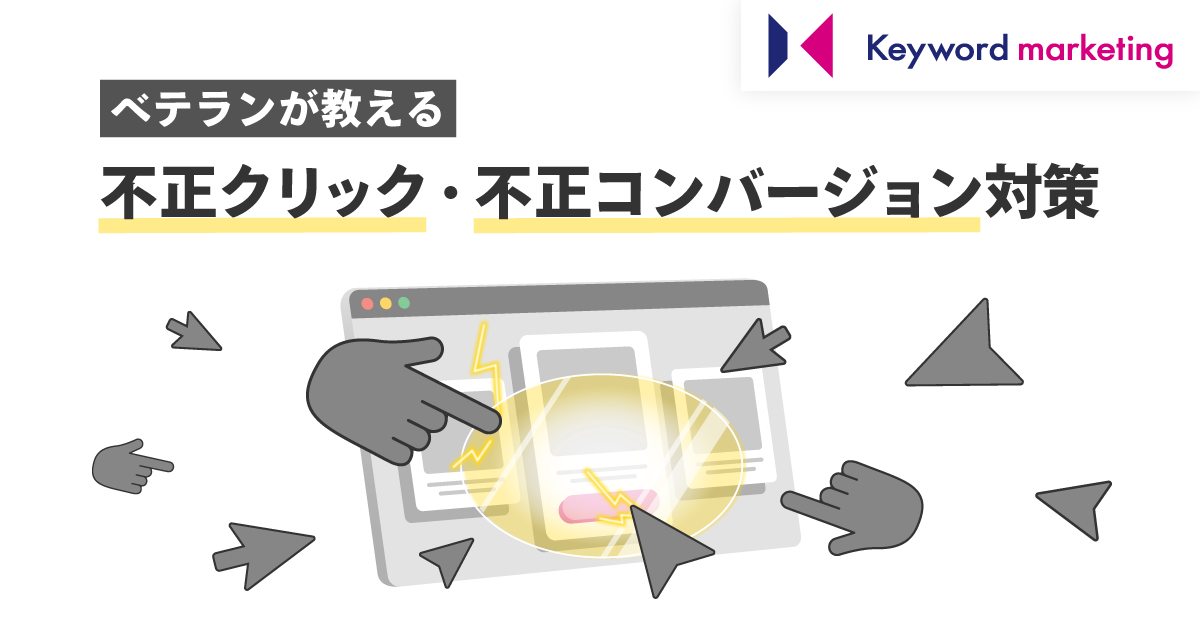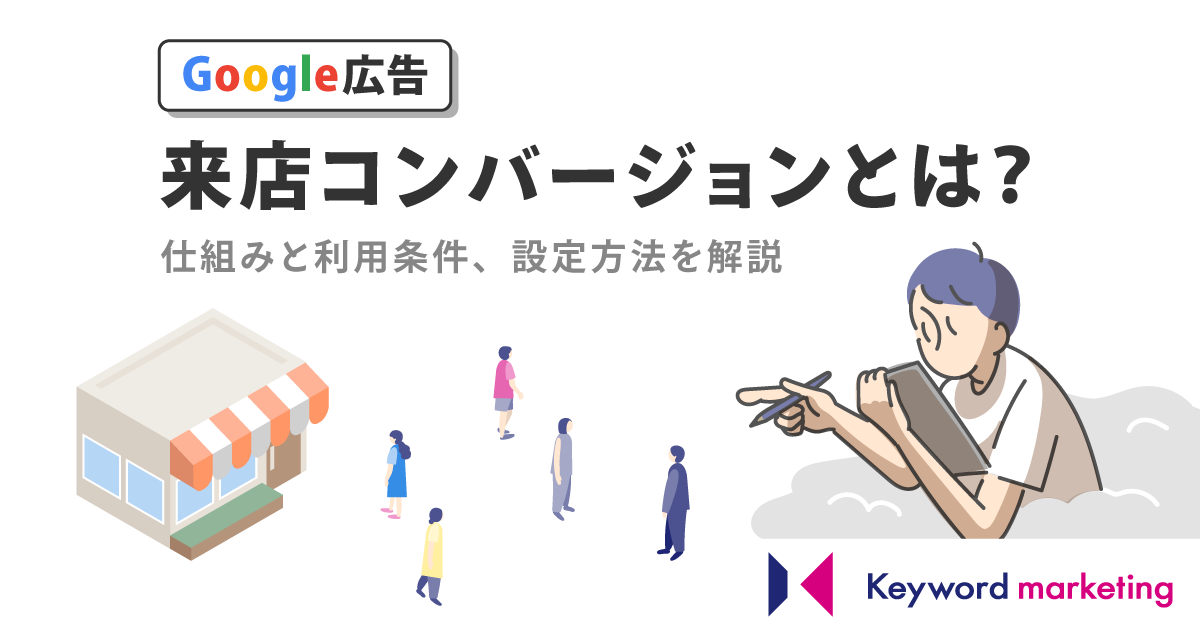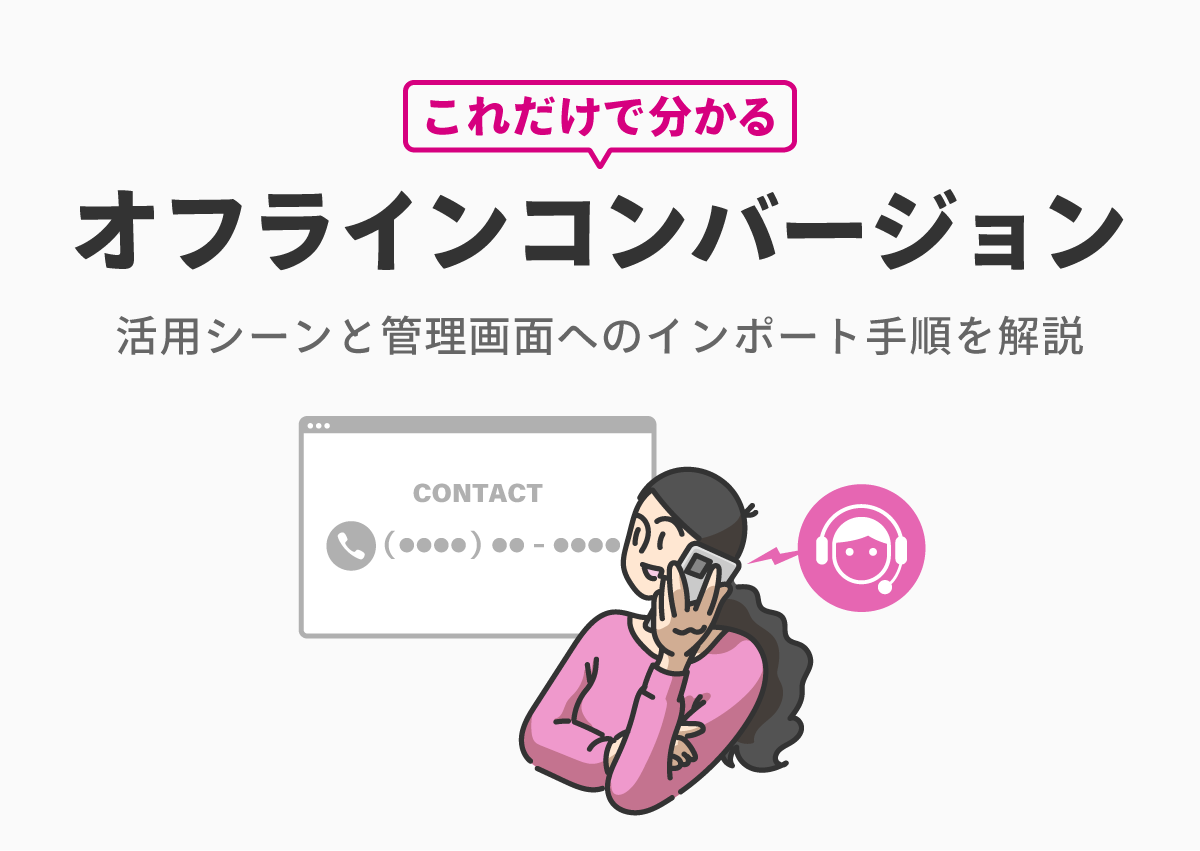
広告運用に18年以上携わり、2008年からキーワードマーケティングに在籍している小島です。
運用担当者であれば一度は耳にする「オフラインコンバージョン」。その名の通り、実店舗への来店や電話問い合わせなど、オフラインで発生するコンバージョンを指しています。
オフラインコンバージョンは、クリニックなどのオンラインで完結しないビジネスの成果測定には欠かせません。ただ、インポートまでに管理画面外の作業が必要なことや PC の技術的な話が出てくることから、導入を迷う方も多いのではないでしょうか。
この記事ではオフラインコンバージョンの概要と計測の仕組み、そして Google、Yahoo! それぞれでの導入方法を、できるだけ分かりやすく解説します。
目次
そもそもオフラインコンバージョンとは?
オフラインコンバージョンは、実店舗への来店や電話予約など、成果(コンバージョン)としてカウントされる行動のうちオフラインでおこなわれるものを指します。

そして、オフラインコンバージョンを CSV ファイルや Excel ファイルで管理画面に取り込むことを「オフラインコンバージョンのインポート」といいます。
来店や電話などオフラインのデータを Google 広告や Yahoo! 広告の管理画面に取り込むことで、広告の成果検証の精度を上げられるため、オンラインで成果を計りにくいビジネスの広告を配信している方はぜひ導入したい機能です。
オフラインコンバージョンを導入するメリット
オフラインコンバージョンを導入するメリットは、オンラインだけでは完結しないビジネスで「価値あるコンバージョン」をしっかり計測し、より効果的な広告運用ができる点だといえます。
通常、「問い合わせの電話をかける」や「実店舗への来店」といった Web 上にないアクションは、管理画面上でコンバージョンとして計測できません。
しかし、これらのコンバージョンはビジネス上非常に重要な場合もあります。クリニックのように、電話でコンタクトを取る方や直接来院される方が多いビジネスが、そのよい例といえるでしょう。
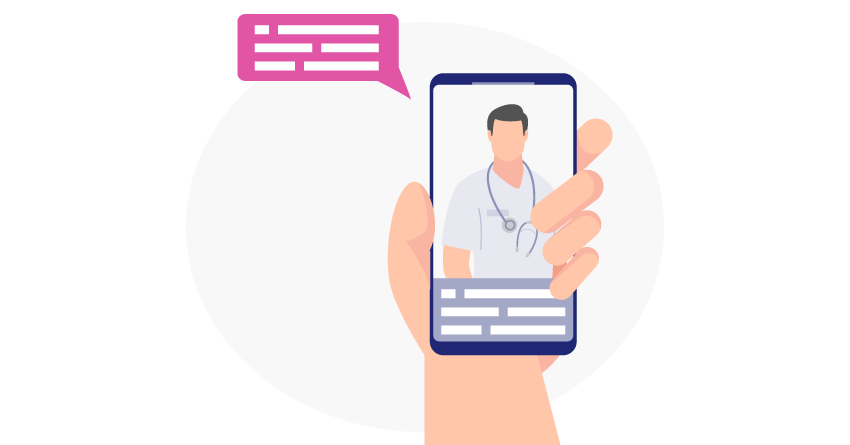
こうした業種の場合、オフラインでの電話や来店などをコンバージョンとして広告運用に取り入れることは、非常に重要となります。
数少ない「フォームからの問い合わせ」だけをコンバージョンとして信用していると、実際は電話や来店に繋がりにくいキーワードを重要視してしまうといったミスリードが起きる危険性もあるのです。
3ステップで解説!オフラインコンバージョン計測の仕組み
オフラインコンバージョン計測の仕組みは、一言で言えば「クリック ID を主キーとしてコンバージョンのデータと広告クリックのデータを結びつける」ことといえます。とはいえ、この説明では少々難しい方もいるでしょう。
そこで、「広告を見て電話問い合わせをした」場合を例に、オフラインコンバージョン計測の仕組みを以下の3ステップに分けて解説します。
- 広告クリックに対応して固有の ID(クリック ID)が発行される
- クリック ID が付与されたページでオフラインコンバージョン発生
- 管理画面上にコンバージョンデータを取り込み、照合
1. 広告クリックに対応して固有の ID(クリック ID)が発行される
まず、ユーザーが広告をクリックし、Web ページ(ランディングページ)を訪れます。
このとき、Web ページの URL には「クリック ID」という URL パラメータが自動で追加されます。
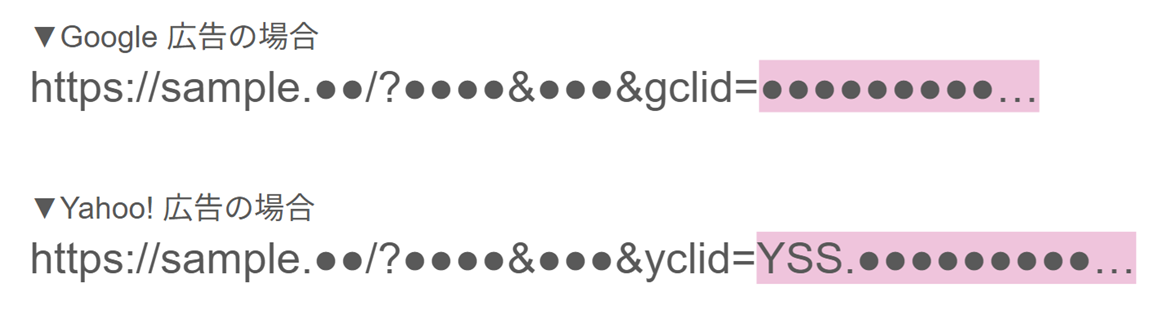
この「クリック ID」は広告のクリックを識別するための文字列です。広告のクリック1回につき、Google や Yahoo! が自動で固有の ID 1つを発行します。
どのクリックとクリック ID が対応しているかのデータは、管理画面に保存されます。
2. クリック ID が付与されたページでオフラインコンバージョン発生
続いて、ランディングページから問い合わせ用の電話番号を見つけたユーザーが、企業に問い合わせの電話をかけます。
このとき、ユーザーは URL にクリック ID が付与されたページを見て問い合わせ電話をかけています。つまりクリック ID が付与されたページでオフラインコンバージョンが発生しているため、クリック ID とオフラインコンバージョンが対応していることが分かりますね。
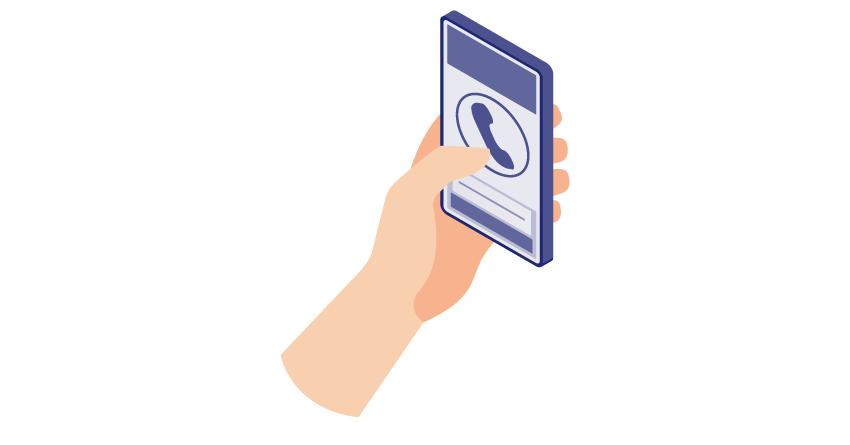
ユーザーからの電話を受けた企業側では、コールトラッキングシステムなどを使って「このクリック ID とこのオフラインコンバージョンが対応している」といった情報を記録します。
3. 管理画面上にコンバージョンデータを取り込み、照合
あとは各広告媒体が定めるファイルに、ステップ2でまとめた情報を記載して、管理画面にインポートします。これによって、管理画面には以下の情報がそろうことになります。
- どのクリックとどのクリック ID が対応しているか(既に管理画面にある情報)
- どのクリック ID とどのオフラインコンバージョンが対応しているか(インポートした情報)
あとは、管理画面のシステムがクリック ID を手がかりに「どのクリックがどのオフラインコンバージョンにつながったか」を照合します。
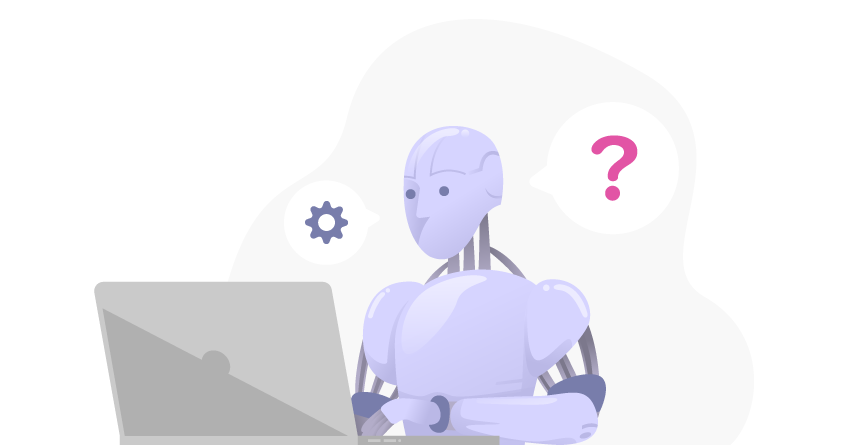
このようにクリック ID を手がかりに、オンラインでの広告クリックとオフラインでのコンバージョンを結びつけることで、どのクリックがコンバージョンにつながったかを計測できるというわけです。
【注意】計測のカギ・クリック ID には「寿命」がある
なお、オフラインコンバージョン計測のカギであるクリック ID には「寿命」があります。
クリックの発生後90日を過ぎると、Yahoo! 広告、Google 広告のデータの中からクリック ID のデータが消えてしまいます。このクリック ID のデータが消えると、オフラインコンバージョンとして認識することができなくなるのです。
運用者側ではどうしようもない点ですが、こうした性質も頭の片隅に覚えておきましょう。
オフラインコンバージョンの計測が有効な3つのシーン
オフラインコンバージョンが有効なケースには、売上の前に来店が必要になる実店舗ビジネスや、オンラインだけでは完結しないビジネスなどがあります。
クリニックのように来店、来院前に電話予約が必要なビジネスにも有効です。
ここでは、オフラインコンバージョンの計測が有効な3つのシーンを紹介します。
1. 広告経由での着電が発生するケース
広告を見て電話で問い合わせをおこなった場合の電話件数は、オフラインコンバージョンの一つです。
以下の記事でも紹介したのですが、「電話番号タップ」のコンバージョンを設定して着電数を計測すると、電話キーを誤ってタップした件数も着電数に含んでしまうことがあります。
不正クリック・不正コンバージョンはどう防ぐ?ベテランが教える確認方法と対策|キーマケのブログ|株式会社キーワードマーケティング
昔から問題視されていた不正クリックに加え、近年では不正コンバージョンの存在も顕在化してきています。この記事では、不正クリックと不正コンバージョンが一体どのようなものかに加え、その見抜き方や対策方法について紹介します。
そのため、広告経由の電話の件数もオフラインコンバージョンとして管理画面にインポートして計測するのがおすすめなのです。
なお、オフラインコンバージョンとして管理画面にインポートする際には「コールトラッキング」というツールが便利です。これについては以下の記事で解説しているので、興味がある方はぜひご覧ください。
コールトラッキングとは?電話コンバージョン計測を助ける仕組みと代表的ツールを紹介|キーマケのブログ|株式会社キーワードマーケティング
コールトラッキングとは、広告の各媒体ごとに専用の計測用電話番号を割り当て、各媒体の番号に対してどれくらいの電話問い合わせが来たかを計測する手法です。
2. 成約や購入にともない実店舗への来店が発生するケース
オフラインコンバージョンの代表的な例が「実店舗への来店」です。
Google 広告にはスマートフォンの位置情報を利用して来店を計測する「来店コンバージョン」機能が実装されていますが、これまでの経験などから正確に計測できるコンバージョンには限りがあると感じています。
▼来店コンバージョンに関する記事はこちら
Google広告の「来店コンバージョン」とは?仕組みと利用条件、設定方法を解説|キーマケのブログ|株式会社キーワードマーケティング
来店コンバージョンとは、ユーザーのプライバシー保護をした上で、広告を見て店舗へ来店したユーザー数を計測する機能です。Google 広告の管理画面やレポートで表示される来店コンバージョンの計測値は、あくまで推定値になっています。
そのため、実店舗への来店についてもオフラインコンバージョンとして計測することが求められるのです。
具体的には「この画面を見せた人だけ割引!」などの文言を入れたクーポンやプレゼント券のページに、クリック ID が入った QR コードを自動作成して表示させるよう設定して、来店時に QR コードからクリック ID を取得しつつ、QR コードを読み込んだ時間も記録する方法などがあります。
3. LINE の友だち追加をコンバージョンに設定しているケース
LINE の友だち追加も、通常は LINE 上の「友だち追加」画面へのリンクをタップした際にコンバージョンが付くように設定すると思います。
ただ、これもミスタップや友だち追加まで至らず離脱された件数もコンバージョンとして計測されるため、厳密に「友だち追加した件数のみ」を計測することは難しいのが現状です。
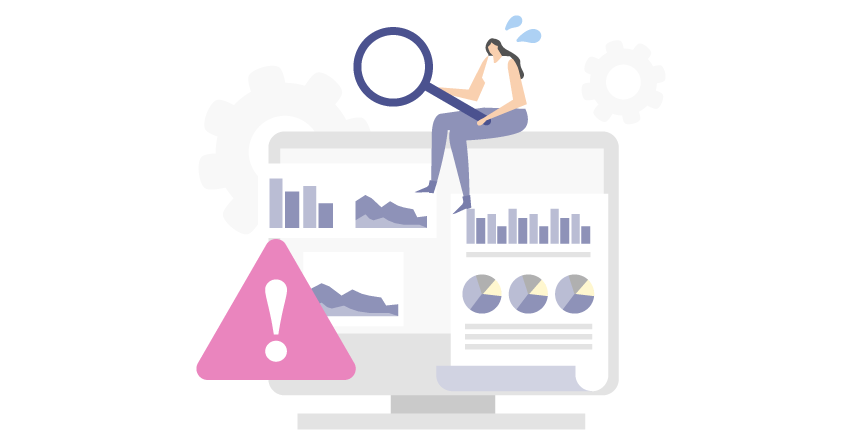
ですので、正確に件数を把握したい場合は Liny(リニ―) や L ステップといったコールトラッキングシステム同様の機能を持つ管理システムを導入し、そこからクリック ID を取得して計測するのがよいでしょう。
オフラインコンバージョン導入前の3つの準備
オフラインコンバージョンを管理画面にインポートする前には、以下の3つの準備が必要となります。
- 「自動タグ」の設定
- オフラインコンバージョンとして計測するコンバージョンの作成
- 画面遷移をしても URL パラメータを引き継げるようサイトを整備
ここでは Google 広告と Yahoo! 広告を例に、各準備の手順を一つ一つ紹介します。
準備1. 自動タグの設定
まずは Google 広告、Yahoo! 広告ともに、自動タグ設定をオンにしましょう。
この自動タグとは、広告のリンク先 URL に自動的にクリック ID の URL パラメータを付与する機能です。
Google 広告の場合
まず、Google 広告管理画面の左のメニューにある「管理者」にカーソルを合わせます。メニューが表示されたら、一番上の「アカウント設定」をクリックしましょう。
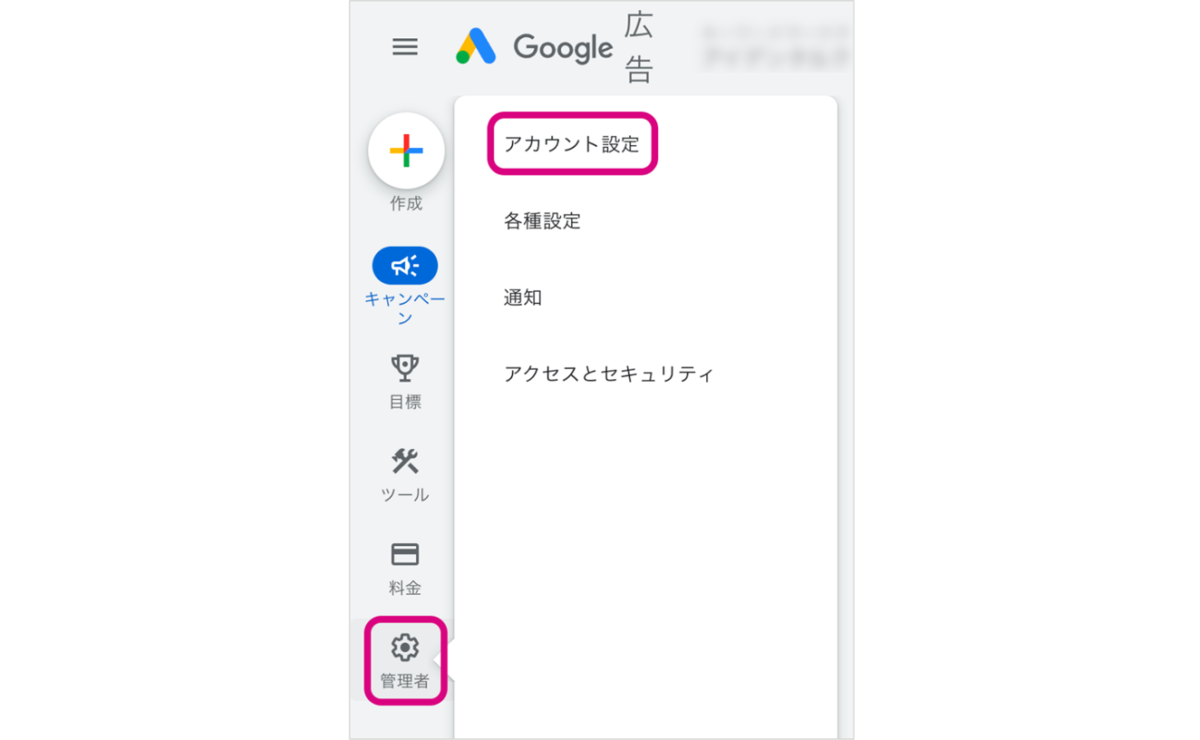
「アカウント設定」画面が表示されるので、「自動タグ設定」の部分を確認します。「はい」になっていれば、自動タグの設定は OK です。
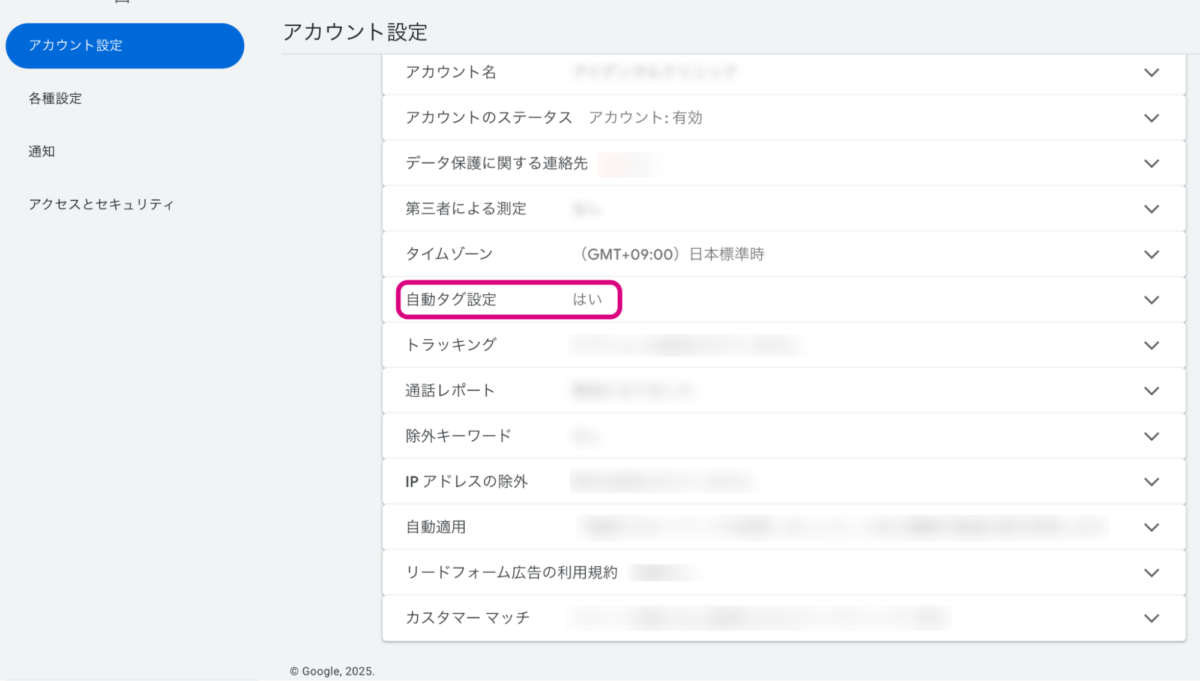
「はい」になっていない場合は、「自動タグ設定」の部分をクリックして展開しましょう。
「ユーザーが広告クリック時にアクセスする URL にタグを設定する」の左側のチェックボックスにチェックを入れて「保存」をクリックすれば OK です。
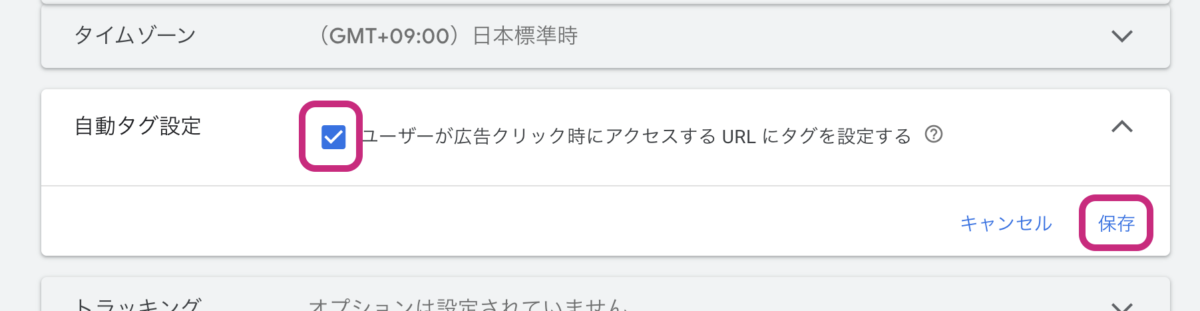
Yahoo! 広告の場合
Yahoo! 広告の場合は、まず管理画面のメニューバーにある「アカウント設定」をクリックします。
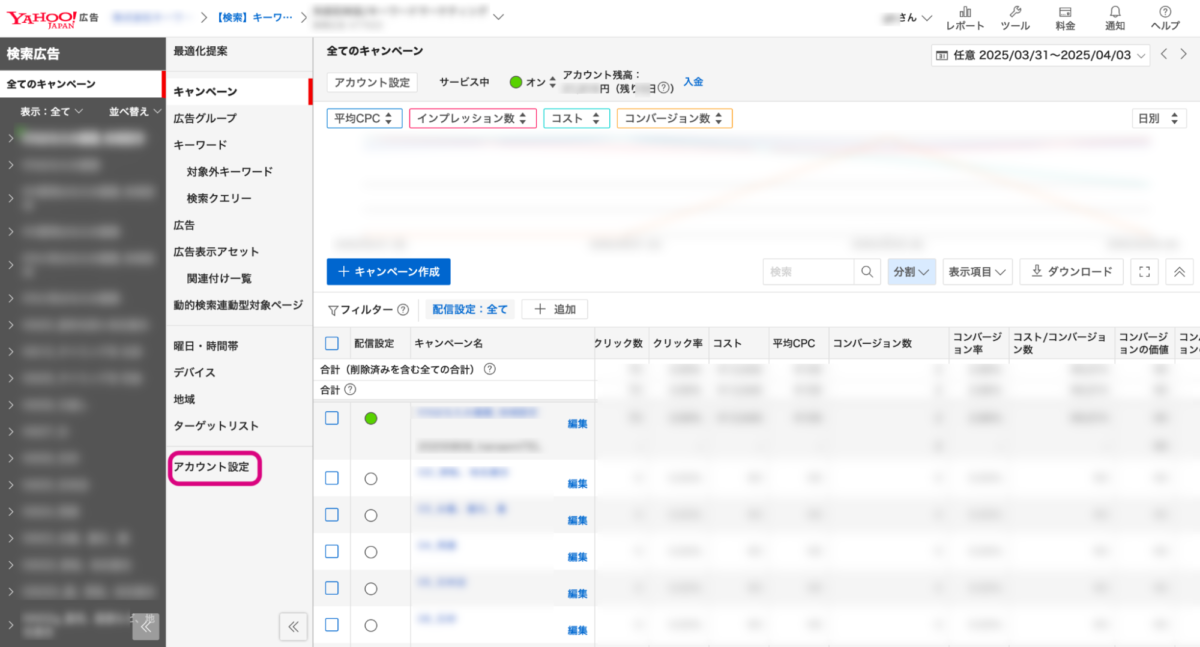
アカウント設定画面内の「その他の情報」欄にある、「自動タグ設定」の部分を確認しましょう。ここが「設定する」になっていれば、自動タグ設定は OK です。
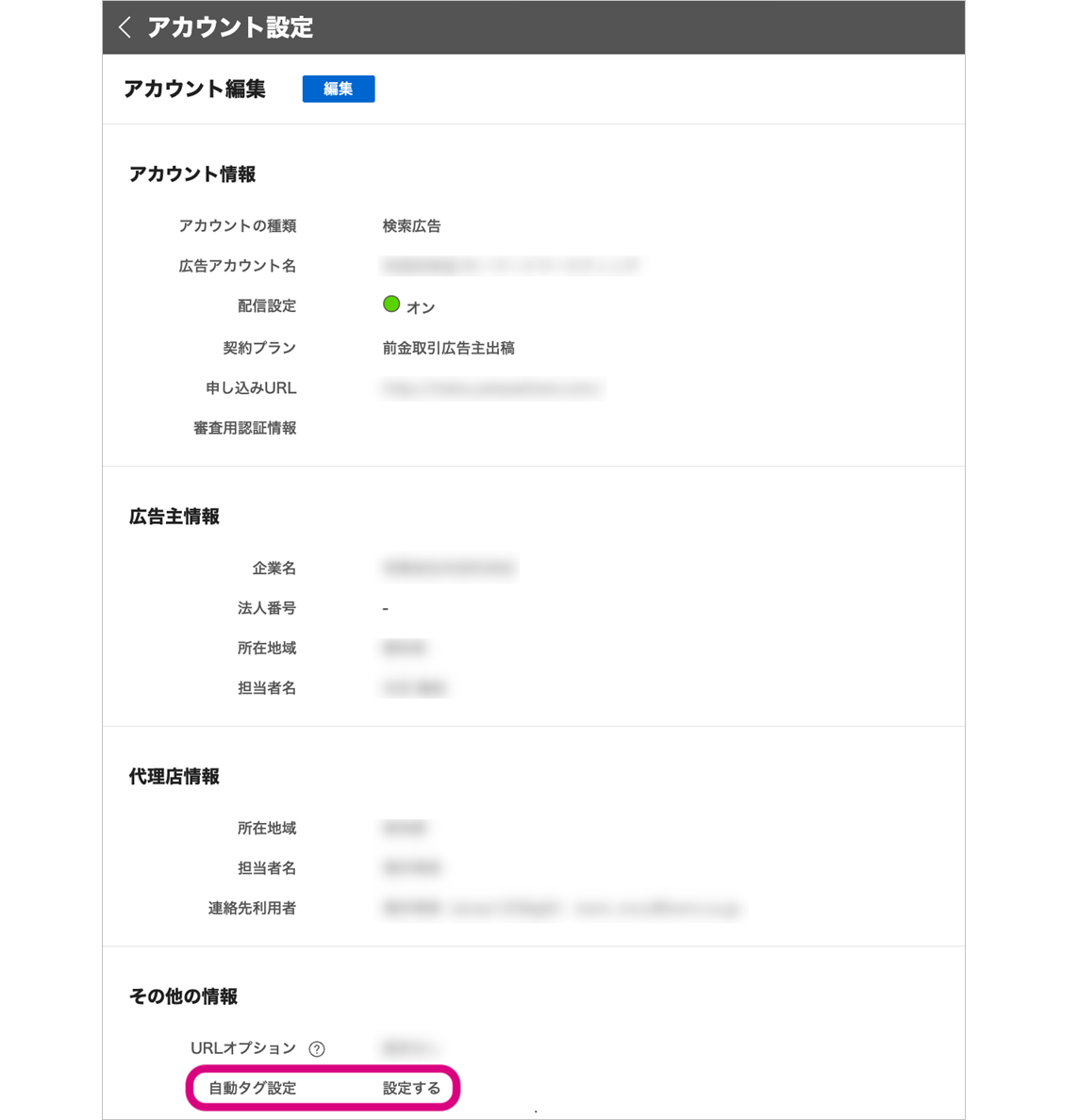
もしオフになっていたら、アカウント設定画面の左上にある「編集」をクリックします。
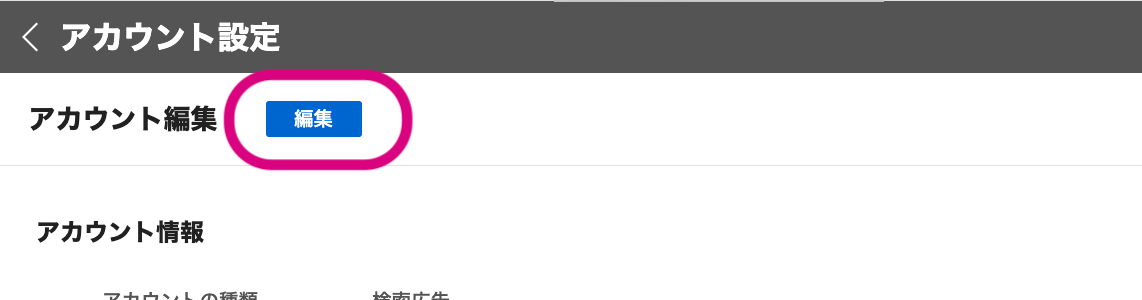
編集画面に切り替わったら「その他の情報」欄に移動しましょう。
「自動タグ設定」の「設定する」の左側のチェックボックスにチェックを入れて、「保存」ボタンをクリックすれば設定完了です。
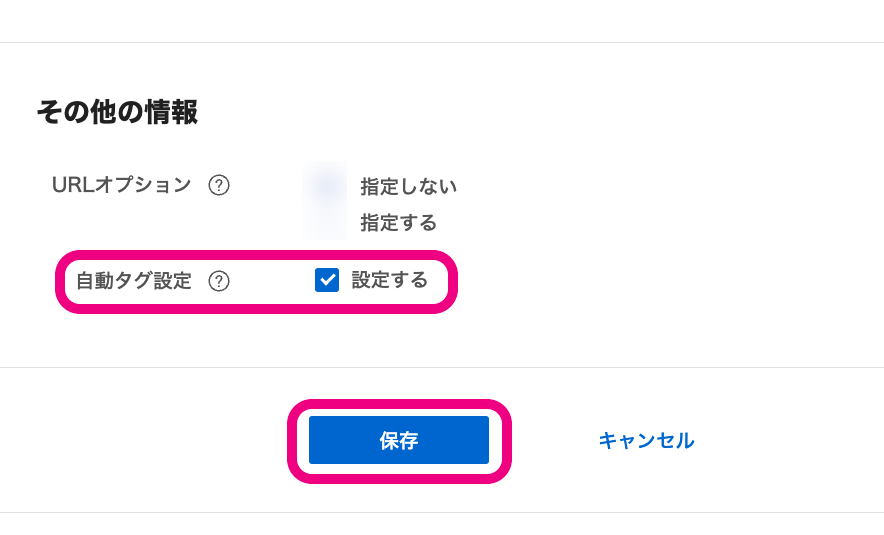
準備2. オフラインコンバージョンとして計測するコンバージョンの作成
続いて、オフラインコンバージョンを計測するための「コンバージョン」を管理画面に作成します。
Google 広告の場合
まず、管理画面の左側にある「目標」をクリックします。メニューが表示されたら「概要」を選択しましょう。
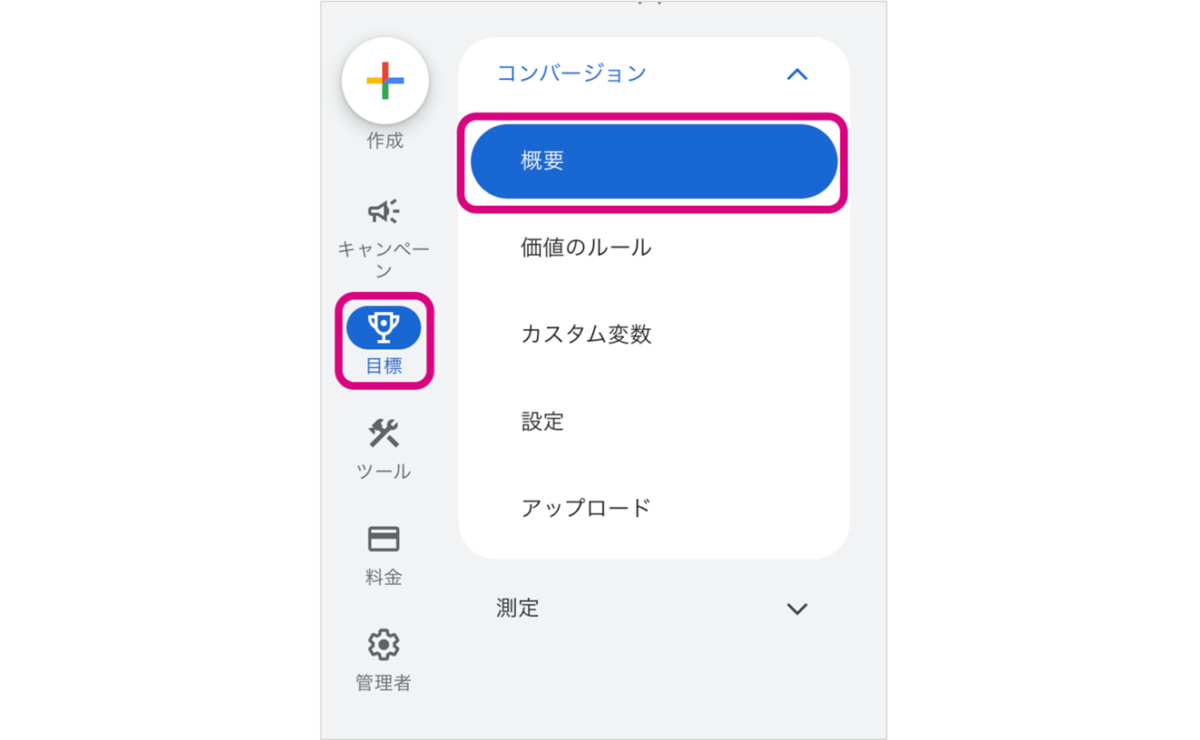
画面が切り替わったら下にスクロールして、「+コンバージョン アクションを作成」というボタンをクリックします。
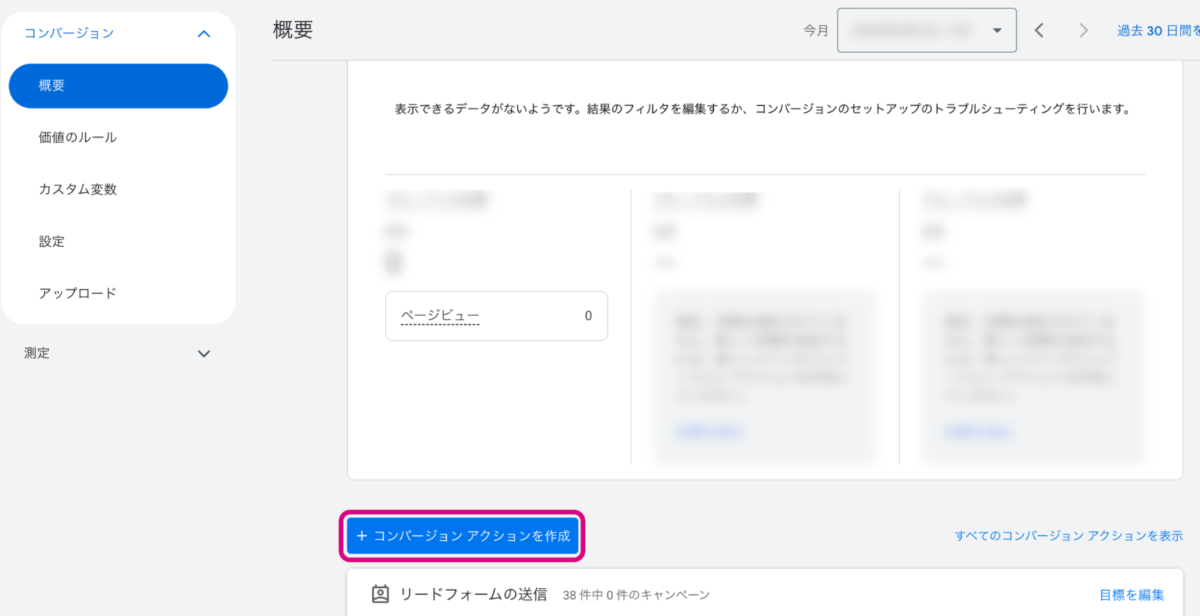
「新しいコンバージョン アクション」の画面が表示されたら、「インポート」をクリックします。
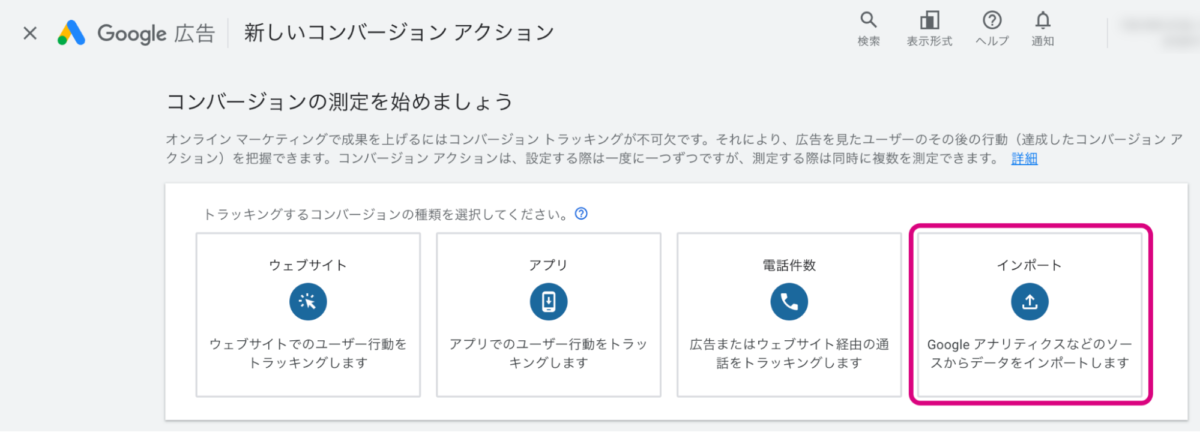
「インポートするコンバージョンを選択してください」のボックスが表示されるので、「CRM やファイルなどのデータソース」を選択しましょう。
さらに下に選択肢が2つ出てくるので、「電話での問い合わせによるコンバージョンをトラッキング」を選択し、「続行」をクリックします。
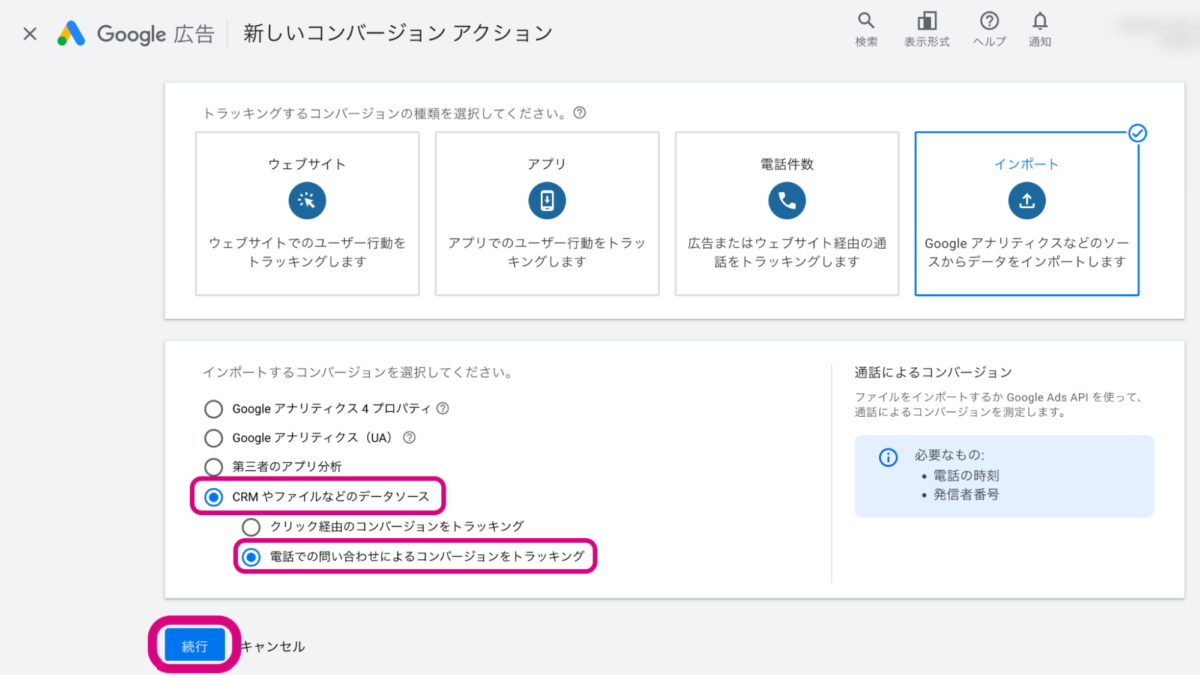
画面が切り替わったら、コンバージョンの目的などを入力し、「作成して続行」をクリックしましょう。
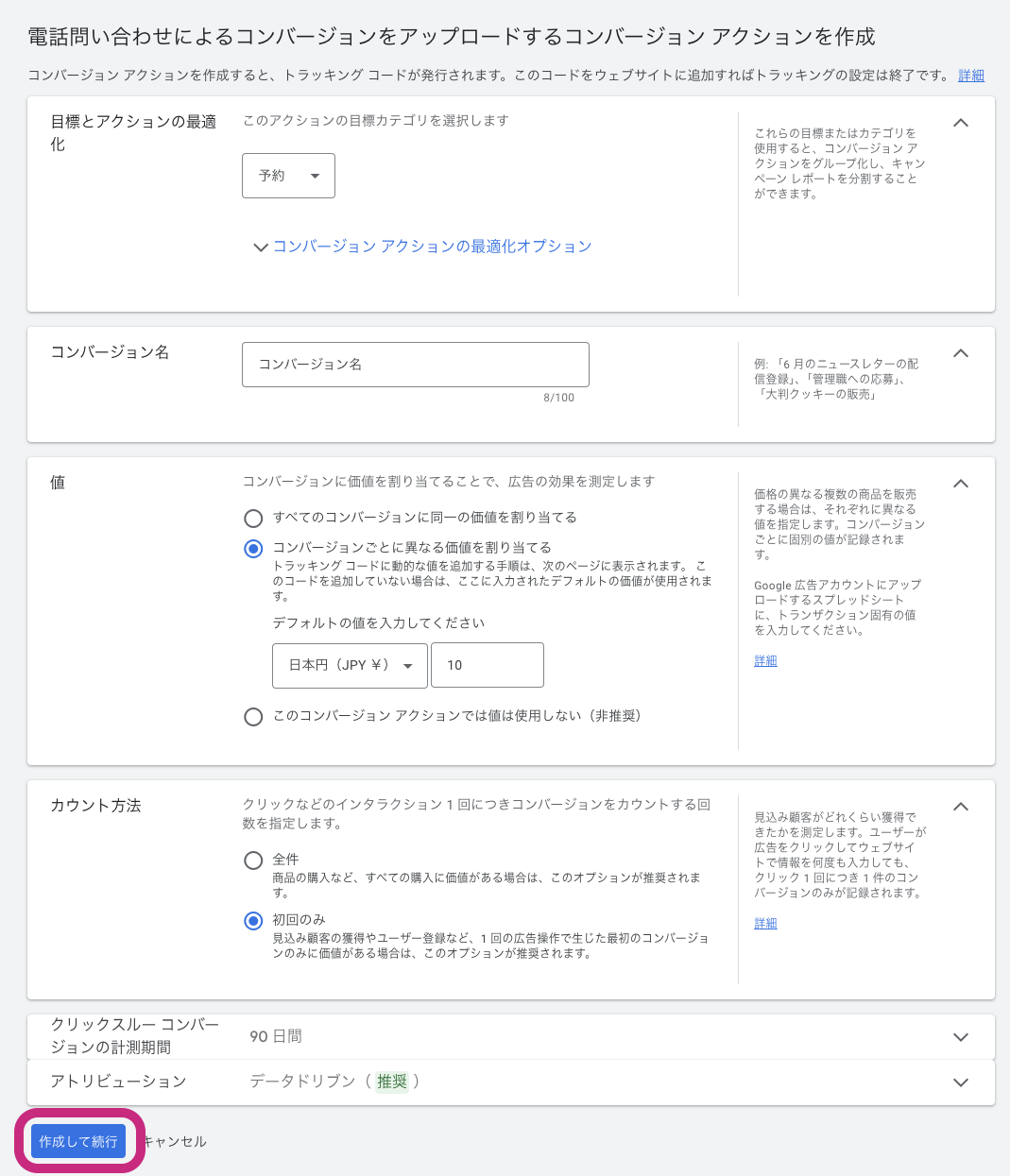
次に表示される「タグを設定する」画面は、そのまま「スキップ」で飛ばします。
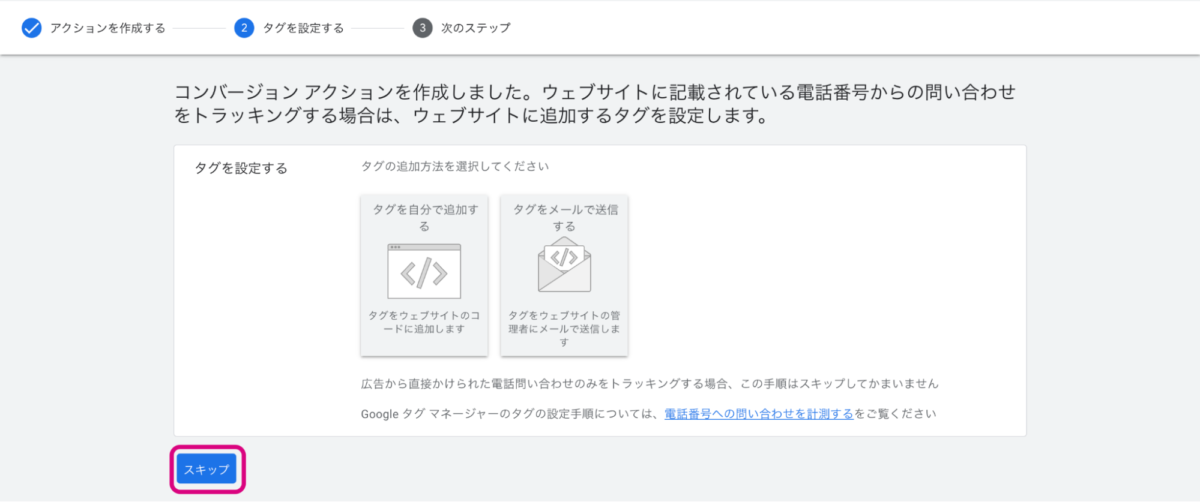
最後に設定完了の画面が表示されたら「完了」をクリックしましょう。
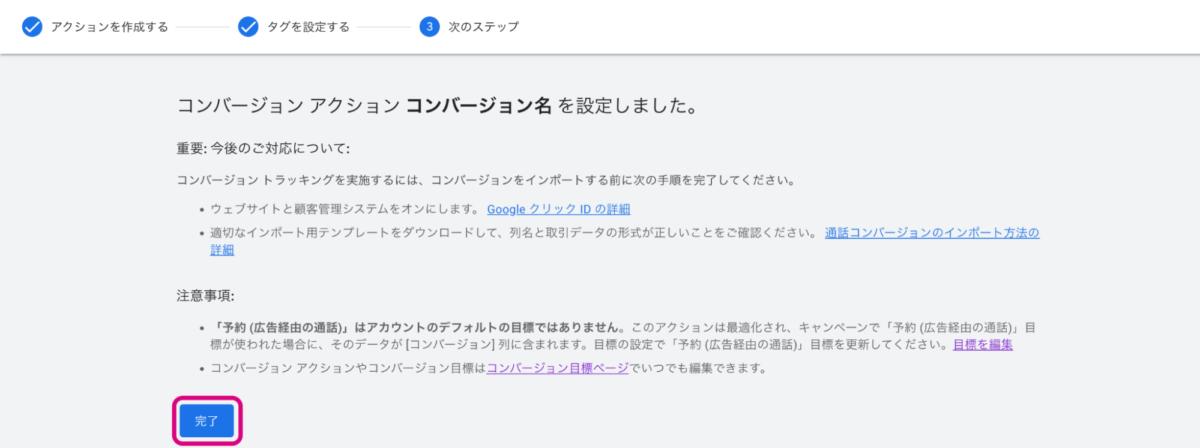
Yahoo! 広告の場合
管理画面の右上にある「ツール」をクリックし、メニューの中から「コンバージョン測定」をクリックします。
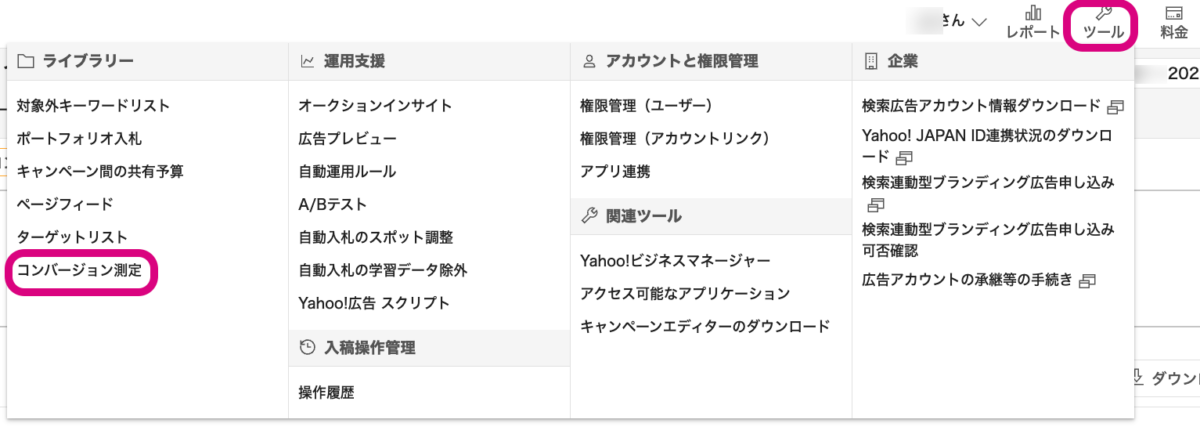
画面左上にある「+コンバージョン設定を作成」をクリックしましょう。
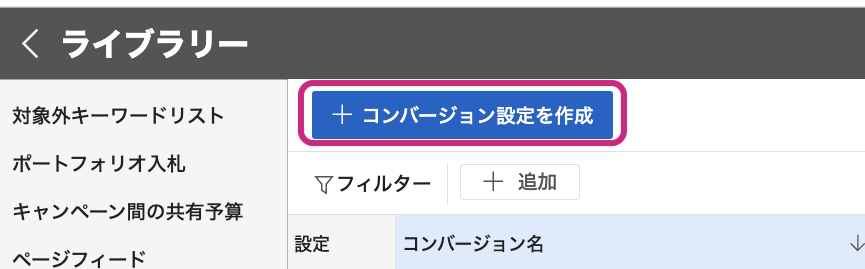
以下のように画面が切り替わったら、各項目を入力します。「コンバージョン種別」は「インポート」を選びましょう。
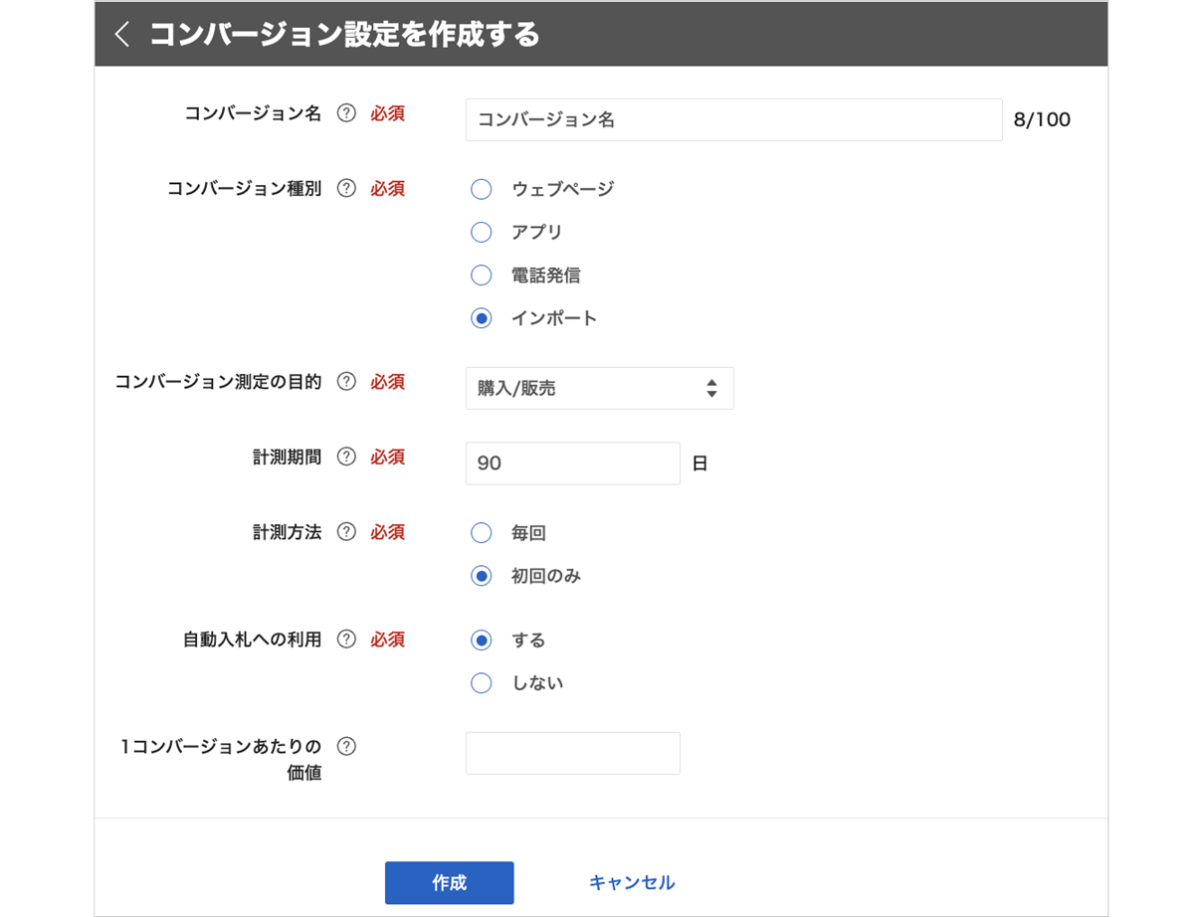
入力後、「作成」をクリックすれば、コンバージョンの作成は完了です。
準備3. 画面遷移をしても URL パラメータを引き継げるようサイトを整備
クリック ID をはじめとした URL パラメータは、ページを移動すると消えてしまいます。特にドメインをまたいだ移動(クロスドメイン)があるときは、計測できない場合もあります。
システムによってはこの点を考慮した仕組みがあるのですが、計測が難しい場合はサイトにスクリプトを設定するなどして、遷移後も URL パラメータを引き継げるようにしなければなりません。
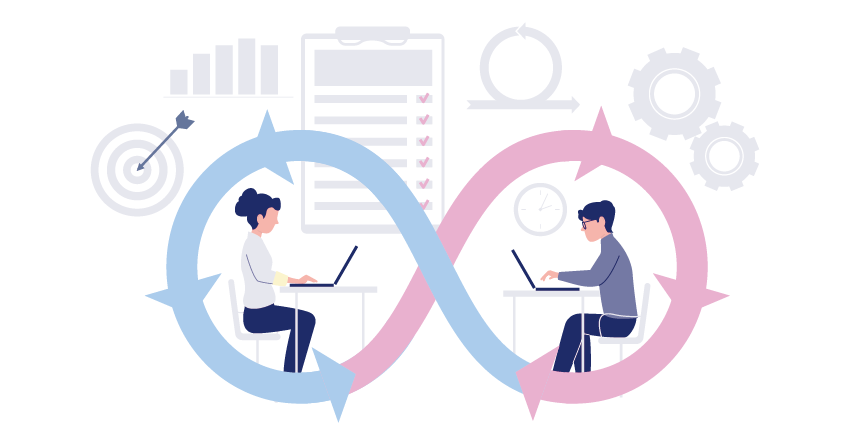
これらの問題を解決する方法のひとつが、コンバージョンリンカー(Google 広告)や、サイトジェネラルタグ(Yahoo! 広告)の設定です。
そのため、もしクリック ID の計測がうまくいかない場合に備えて、URL パラメータをページ遷移後も引き継げるよう、エンジニアに依頼して設定してもらいましょう。
【実例付き】オフラインコンバージョンのインポート手順
事前準備の後、オフラインコンバージョンとして計測したデータが溜まったら、いよいよ管理画面へのインポートです。
ここからは Google 広告、Yahoo! 広告それぞれで、コールトラッキングシステムからデータをインポートする場合を例に、各手順を紹介します。
- 必要な項目を取得する
- 管理画面にインポートするためのファイルのテンプレートをダウンロード
- 管理画面にインポートするデータのファイルを作成
- オフラインコンバージョンのデータを管理画面にインポートする
作業1. クリック ID とコンバージョンした時間を取得する
まずは、オフラインコンバージョンを記録した場所(今回はコールトラッキングシステム)から、「クリック ID」と「コンバージョンした時間」の2つを取得します。
クリック ID を取得
例えばコールトラッキングシステムのリストの中で、一番上の方がコンバージョンに該当するような電話の内容だったとします。

このツールの場合、「ランディングページ」という項目で URL を取得できるので、まずはここを右クリックして URL をコピーします。
コピーした内容をメモ帳などにペーストしたら、URL の中から、Google 広告なら「gclid=」、Yahoo! 広告なら「yclid=」から始まる文字列を探しましょう。
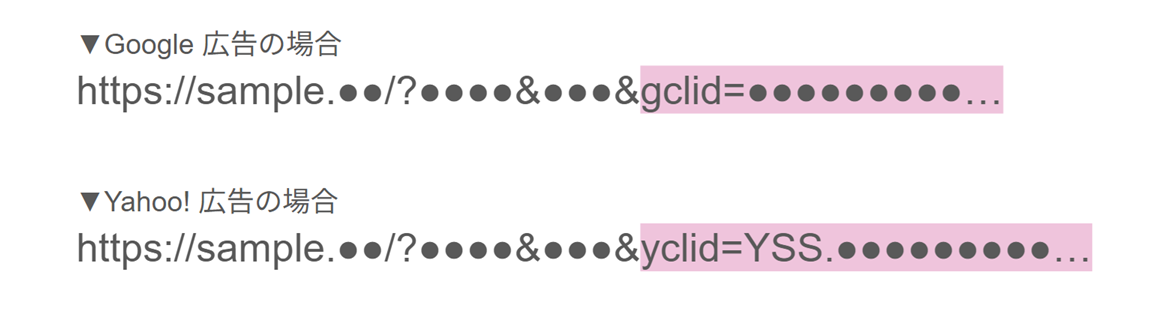
そして、「gclid=」、「yclid=」の次の文字からの文字列を抜き出します。こうして抜き出した部分がクリック ID です。
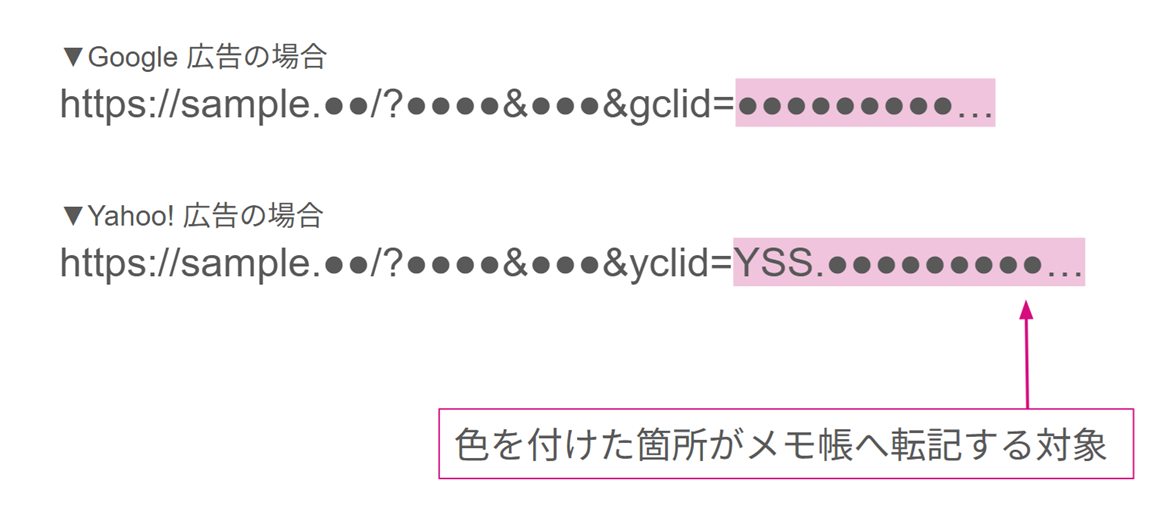
抜き出したクリック ID は、メモ帳などの別の場所にペーストしておきましょう。
コンバージョンした時間を取得
今回使っているコールトラッキングシステムでは電話がかかってきた時間が「コンバージョンした時間」となります。
コールトラッキングシステムを開いて、「入電日時」のデータをコピーしましょう。

この日時を先ほど取得したクリック ID とともにメモ帳などに残しておきます。
作業2. 広告の管理画面からインポートファイルをダウンロードする
オフラインコンバージョンのデータは、Google 広告なら Excel ファイル、Yahoo! 広告なら CSV ファイルでインポートします。
いずれも管理画面にテンプレートが用意されているので、まずはそれをダウンロードしましょう。
Google 広告の場合
管理画面左側のメニューバーで「目標」にカーソルを合わせます。メニューが表示されたら「アップロード」を選択しましょう。
画面が切り替わったら、メニューバーのすぐ右側にある「+」ボタンをクリックします。
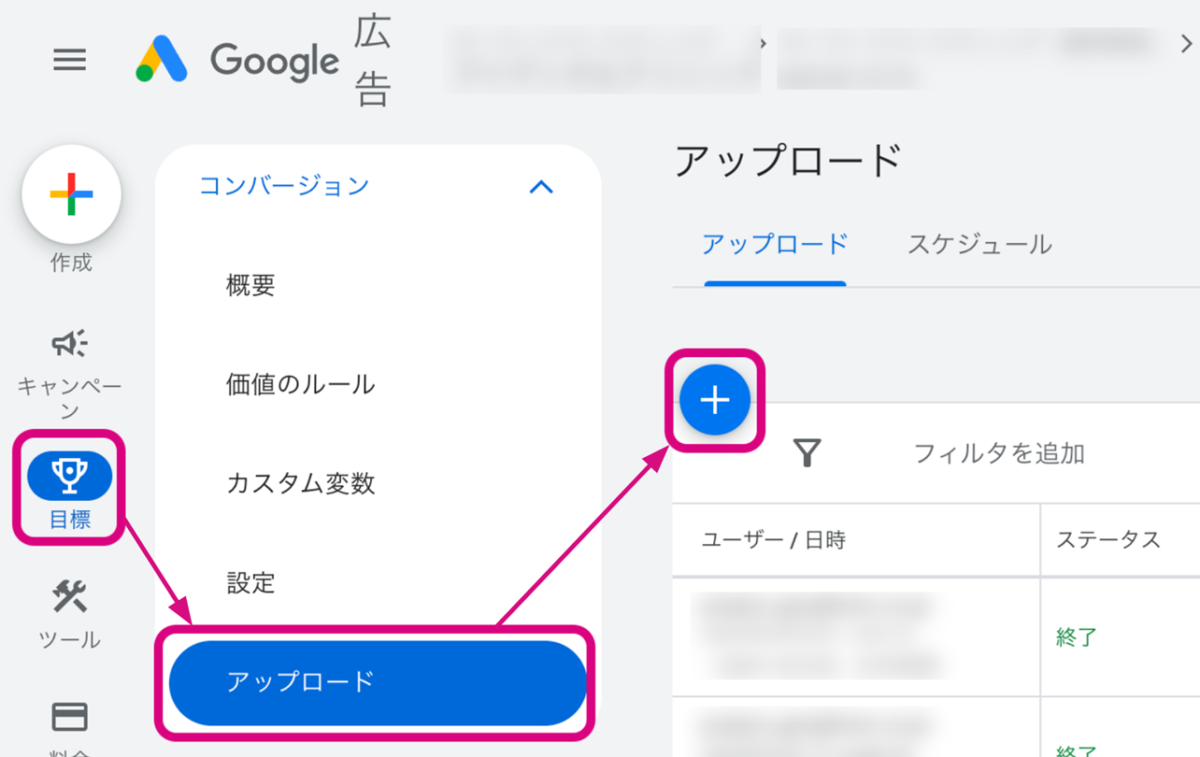
表示された画面で「テンプレートをご覧ください。」の部分をクリックしましょう。
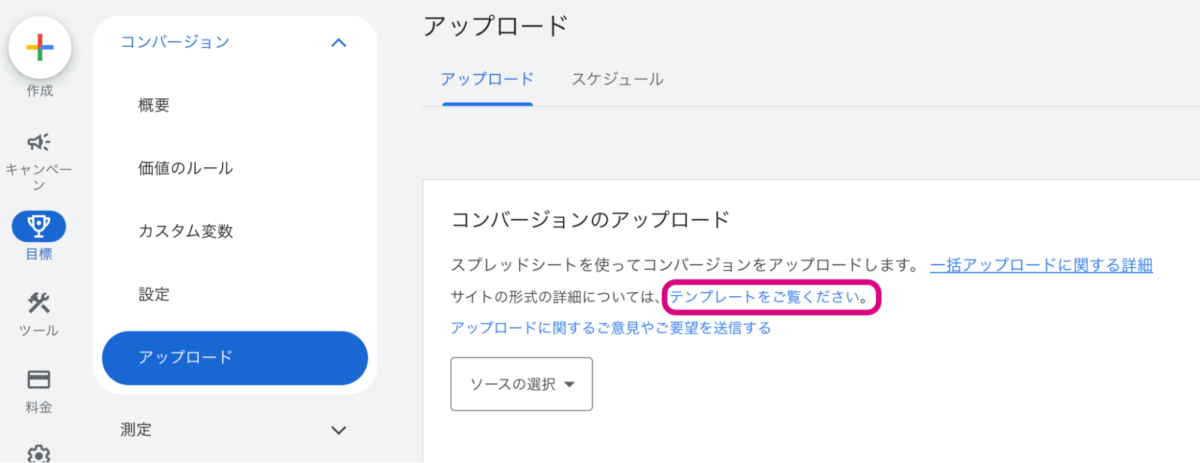
「テンプレートのダウンロード」のタブが表示されたら、「新しくアップロード」の「クリックによるコンバージョン」にある「Excel」をクリックします。
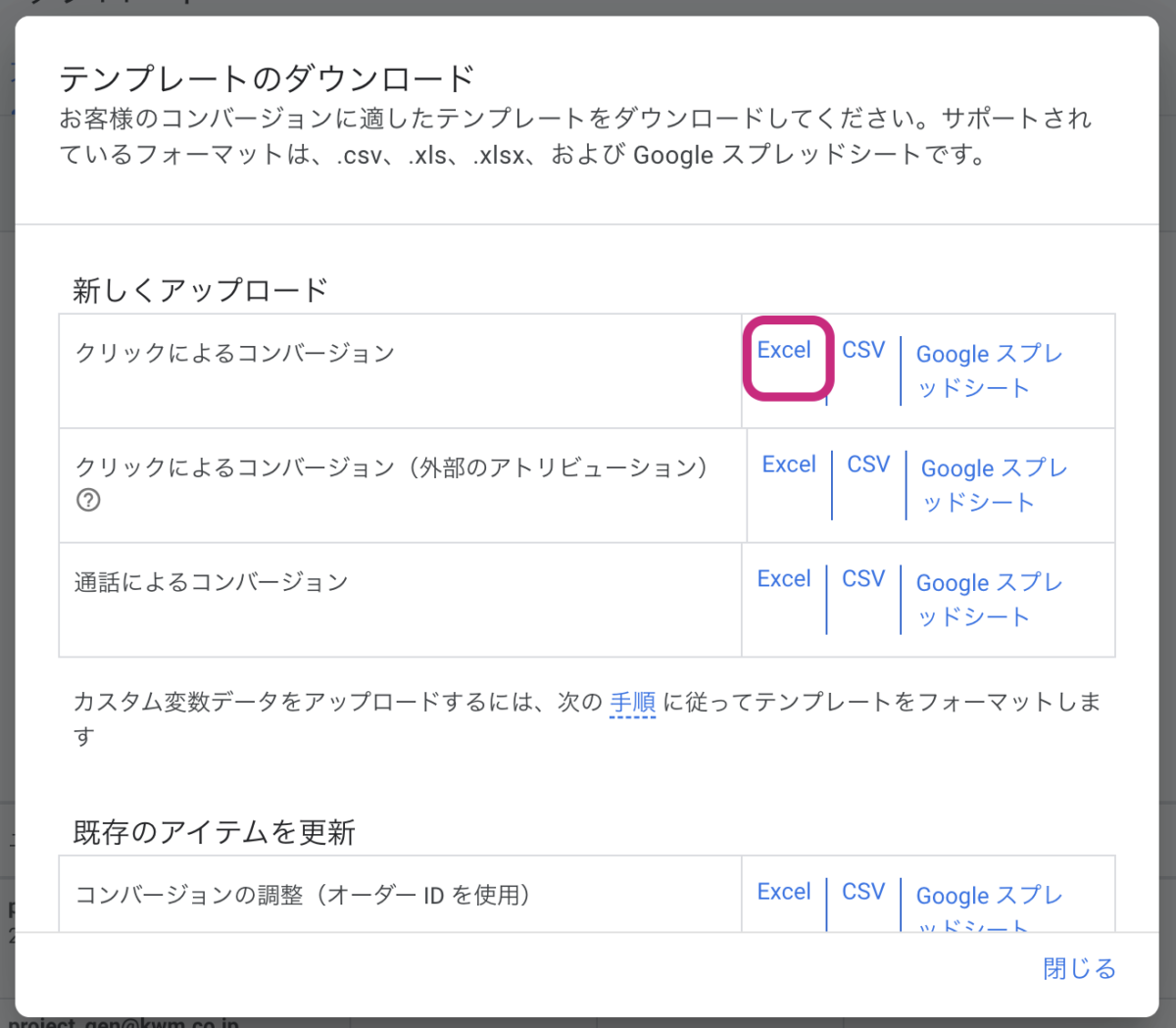
ファイルがダウンロードされたら、Google のインポートファイルの準備は完了です。
Yahoo! 広告の場合
Yahoo! 広告では、まず管理画面右上の「ツール」から「コンバージョン測定」をクリックします。
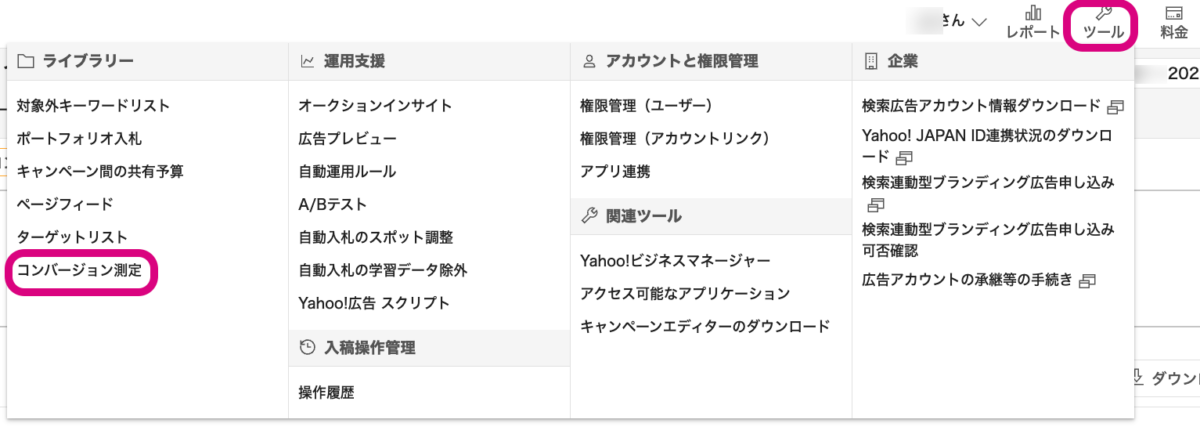
左メニューの一番下にある「インポート」をクリックしましょう。画面が切り替わったら「+アップロード」のボタンをクリックします。
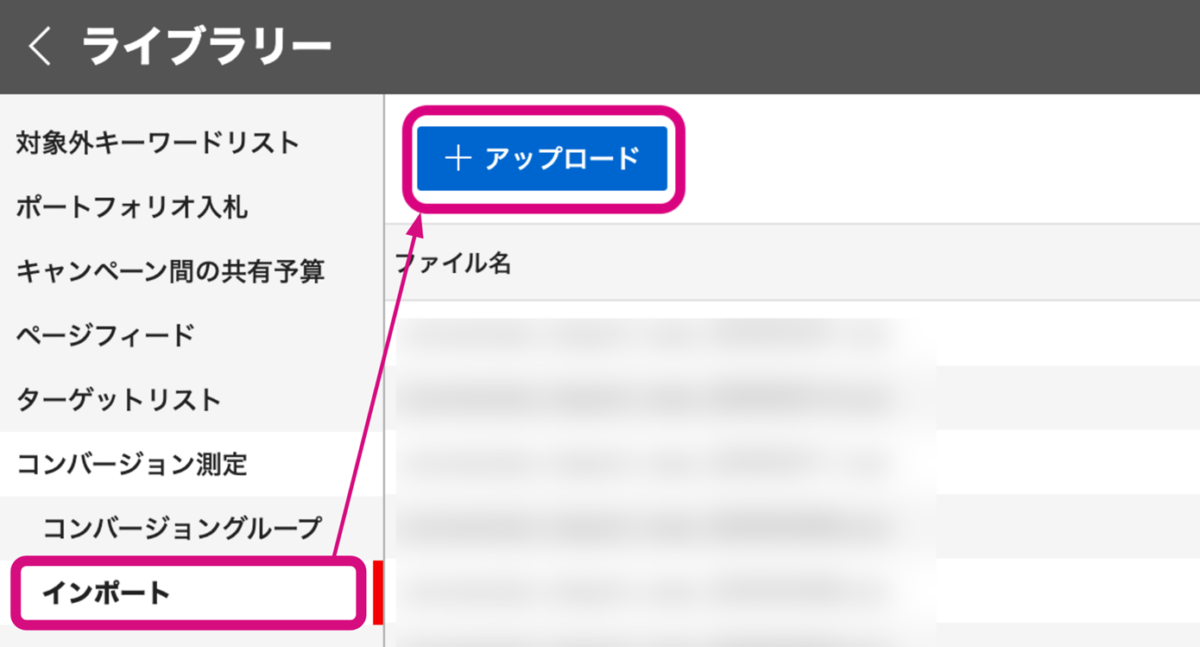
「新規用テンプレートのダウンロード」をクリックすると、テンプレートファイルをダウンロードできます。
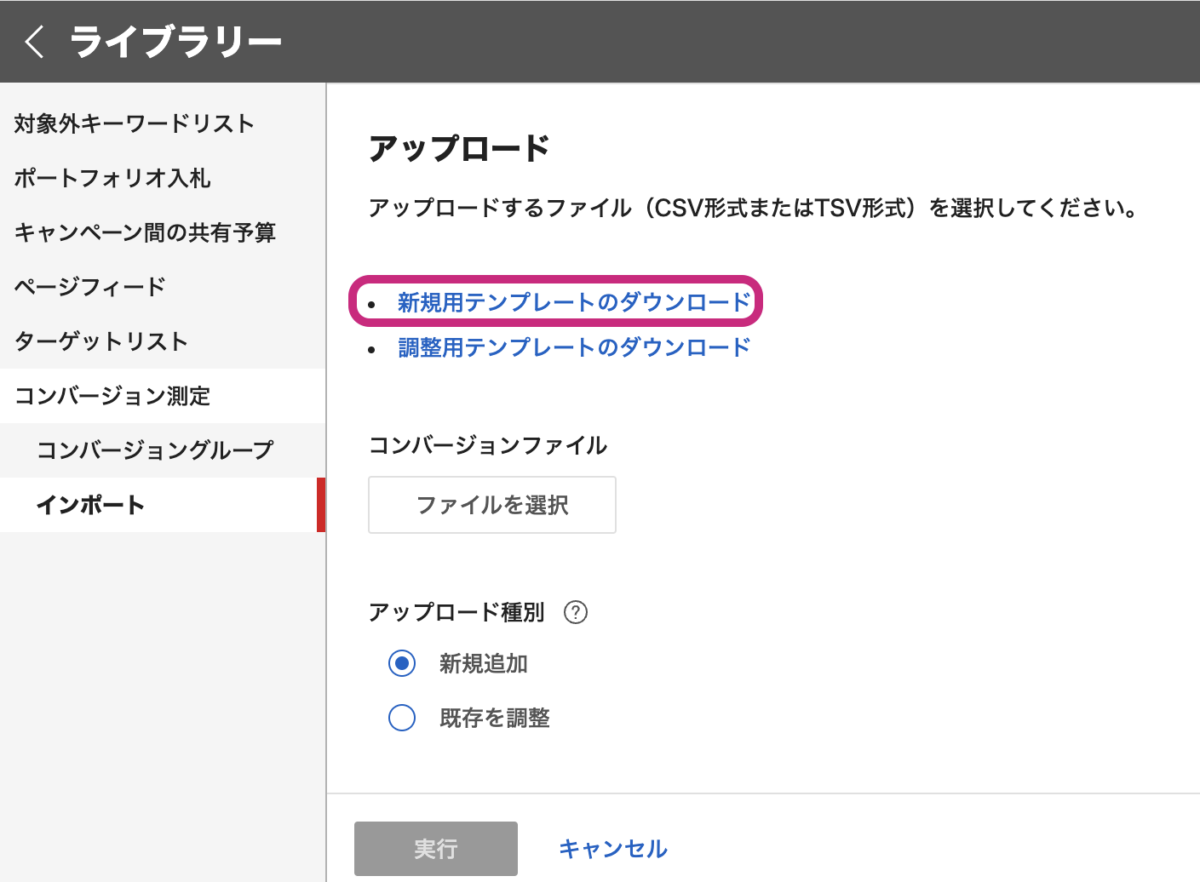
作業3. インポート用のデータファイルを作成
ファイルをダウンロードしたら、いよいよインポートするデータの作成です。
この作業では、100件のデータをインポートするなら Excel または CSV に100行分・・・といったように、インポートしたいコンバージョンデータの件数分、ファイルへのデータ入力が発生します。
根気のいる作業ではありますが、ポイントを押さえればミスなくスムーズに入力できます。焦らずに進めていきましょう。
Google 広告の場合
まず、作業2でダウンロードしたファイルを開きます。このうち1行目から6行目まではインポートに不要な箇所なので、削除しましょう。
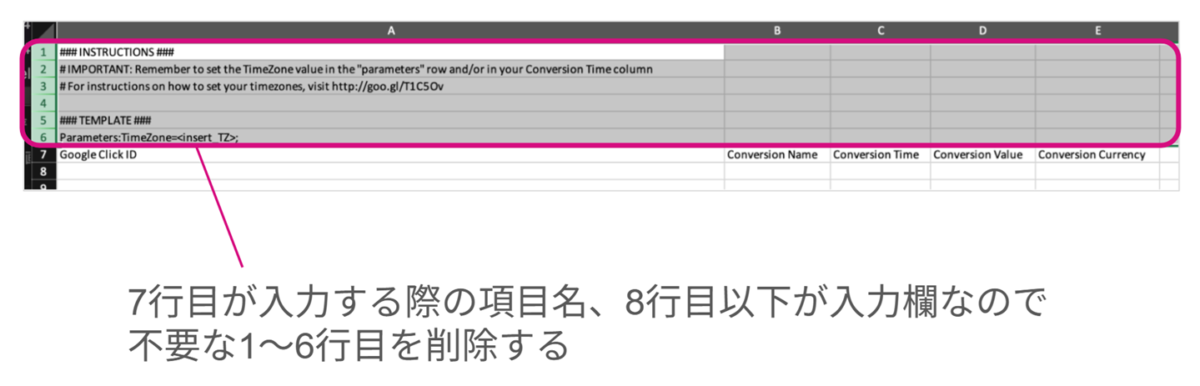
1行目に「Google Click ID」や「Conversion Name」などの項目名がきたら、入力開始です。
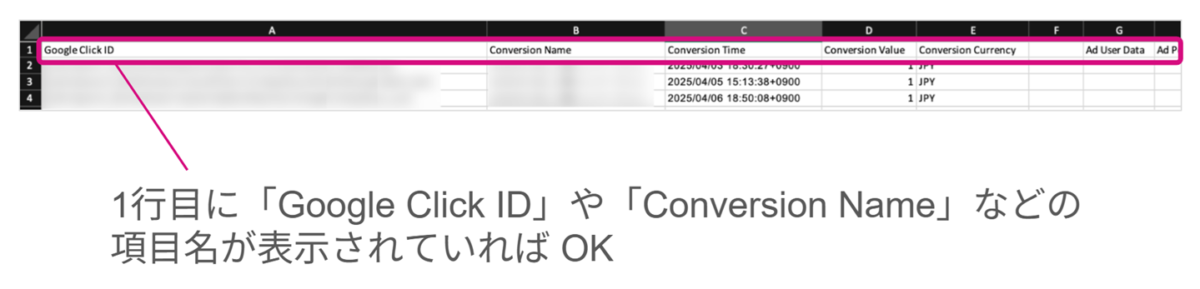
以下の表を参照しつつ、ファイルにデータを入力していきましょう。
| 入力箇所 | 入力内容 |
|---|---|
| A 列「Google Click ID」 | メモ帳などに取っておいたクリック ID |
| B 列「Conversion Name」 | 事前準備で設定したコンバージョン名 |
| C 列「Conversion Time」 | メモ帳などに取っておいたコンバージョン日時 |
| D 列「Conversion Value」 | コンバージョン値(今回は1)を入力 |
| E 列「Conversion Currency」 | 「JPY」を入力 |
| G 列、H 列 | 空欄のまま |
入力のポイントは 以下の2つです。
- Conversion Name 以外は半角英数で入力する
- メモ帳などからコピー&ペーストする場合、余計なスペースなどが入り込まないよう注意
なお、「Conversion Time」には9種類のフォーマットが許可されています。どのフォーマットを選んでもよいのですが、フォーマットによっては「+0900」とタイムゾーンも入力する必要があるので、注意しましょう。
以下はそれぞれのフォーマットで、「2025年3月9日 午前9時8分4秒に東京でコンバージョンが発生した場合」の例をまとめているので、参考にしてみてください。
| フォーマット | 記入例 |
|---|---|
| MM/dd/yyyy hh:mm:ss aa | 03/09/2025 09:08:04 AM |
| MMM dd, yyyy hh:mm:ss aa | Mar 09, 2025 09:08:04 AM |
| MM/dd/yyyy HH:mm:ss | 03/09/2025 09:08:04 |
| yyyy-MM-dd HH:mm:ss | 2025-03-09 09:08:04 |
| yyyy-MM-ddTHH:mm:ss | 2025-03-09T09:08:04 |
| yyyy-MM-dd HH:mm:ss+z | 2025-03-09 09:08:04+0900 |
| yyyy-MM-ddTHH:mm:ss+z | 2025-03-09T09:08:04+0900 |
| yyyy-MM-dd HH:mm:ss zzzz | 2025-03-09 09:08:04 JST |
| yyyy-MM-ddTHH:mm:ss zzzz | 2025-03-09T09:08:04 JST |
ほかにも、ファイルを作成する際に気を付けたいポイントは Google 広告ヘルプ「ファイル(従来版)を使用して、広告のクリックを経由したコンバージョンのデータを Google 広告にインポートする」に記載されているため、より詳しく知りたい方はこちらもご覧ください。
入力が終わったら、内容に間違いがないか確認したうえで、Excel 形式でデータを保存しましょう。
Yahoo! 広告の場合
まず、先ほどダウンロードした Yahoo! 広告用のテンプレートファイル(CSV 形式)を Excel 形式で開きます。

ファイルを開いたら、以下の要領でファイルに入力をしていきます。
| 入力箇所 | 入力内容 |
|---|---|
| A 列「YCLID」 | メモ帳などに取っておいたクリック ID |
| B 列「コンバージョン名」 | 事前準備で設定したコンバージョン名 |
| C 列「コンバージョン発生日時」 | メモ帳などに取っておいたコンバージョン日時 |
| D 列「1コンバージョンあたりの価値」 | コンバージョン値(今回は1)を入力 |
| E 列「Conversion Currency」 | 「JPY」を入力 |
| G 列、H 列 | 空欄のまま |
入力のポイントは以下の通りです。
- コンバージョン名以外は半角英数で入力する
- メモ帳などからコピー&ペーストする場合、余計なスペースなどが入り込まないよう注意
なお Google 広告と異なり、Yahoo! 広告ではコンバージョン日時のフォーマットは「YYYYMMDD HHmmss」のみと決まっています。
以下は記入の際の OK 例と、よくエラーになりがちな NG 例を2つ挙げたものです。それぞれ見比べて、エラーにならない記載方法を身に付けましょう。
| OK 例/NG 例 | 記入例 | 理由 |
|---|---|---|
| OK 例 | 20250309 090804 | 形式に沿って問題なく記入できている |
| NG 例① | 202539 984 | 日付と時刻が2桁表記になっていない |
| NG 例② | 20250309090804 | 日付と時刻の間の半角スペースがない |
ほかにも、ファイルを作成する際に気を付けたいポイントは Yahoo! 広告ヘルプ「コンバージョンデータをインポートする【検索広告】」に記載されています。より詳しく知りたい方はこちらもご覧ください。
入力が終わったら CSV 形式で保存しましょう。Excel 形式のまま保存するとインポートできないので、ファイル形式には注意が必要です。
作業4. オフラインコンバージョンのデータを管理画面にインポートする
ファイルの準備が終わったら、いよいよ「管理画面にインポートする」作業です。
Google 広告の場合
管理画面左側のメニューバーで「目標」にカーソルを合わせます。メニューが表示されたら「アップロード」を選択しましょう。
画面が切り替わったら、メニューバーの右側にある「+」ボタンをクリックします。
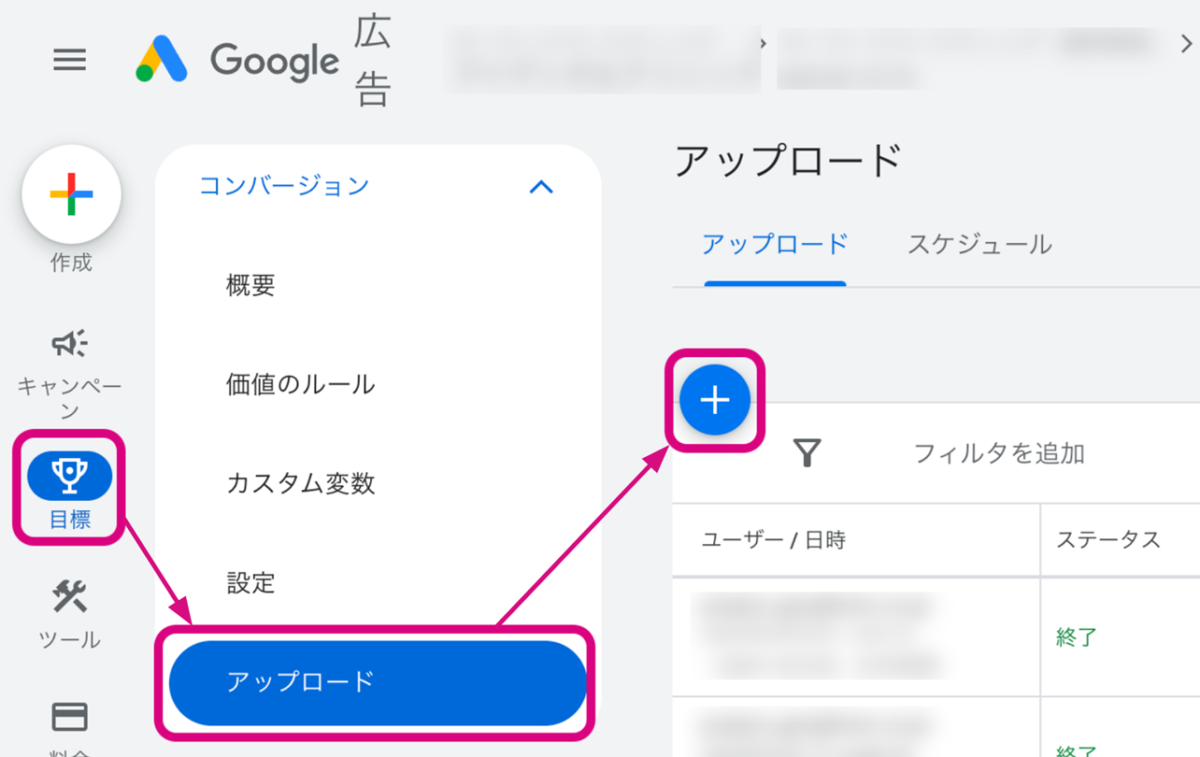
「コンバージョンのアップロード」のタブで「ソースの選択」をクリックします。
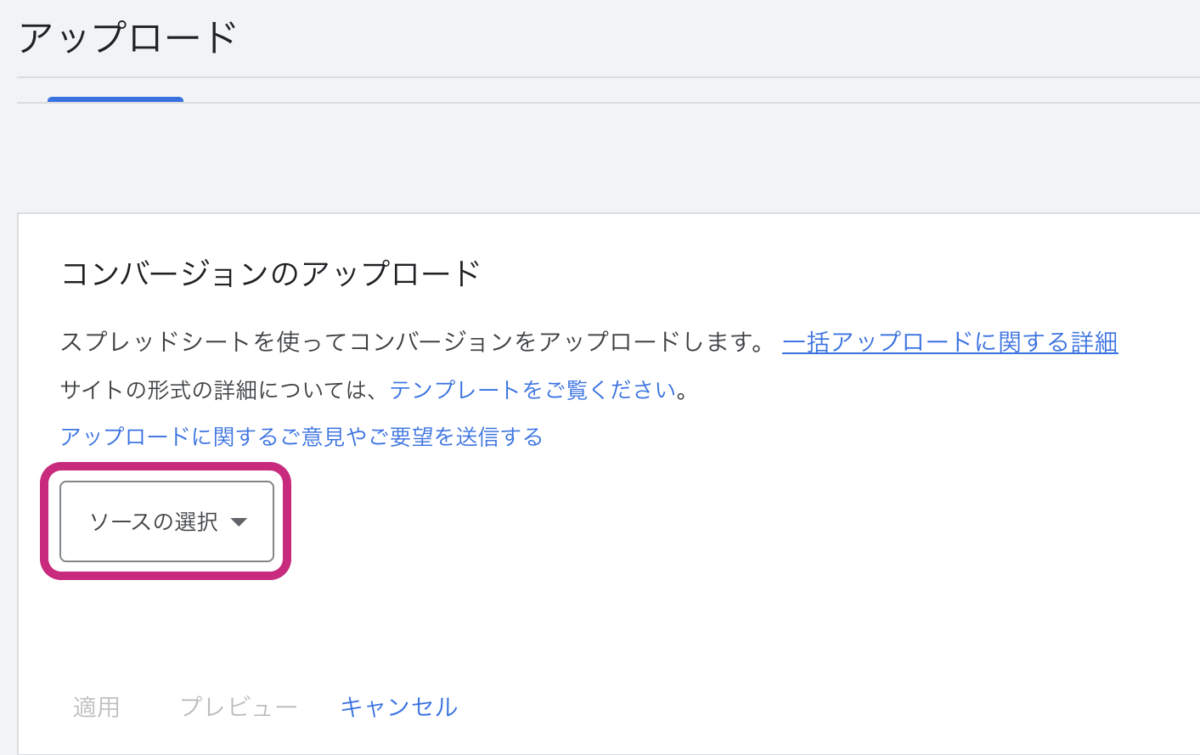
表示されたメニューの中の「ファイルをアップロード」をクリックしましょう。
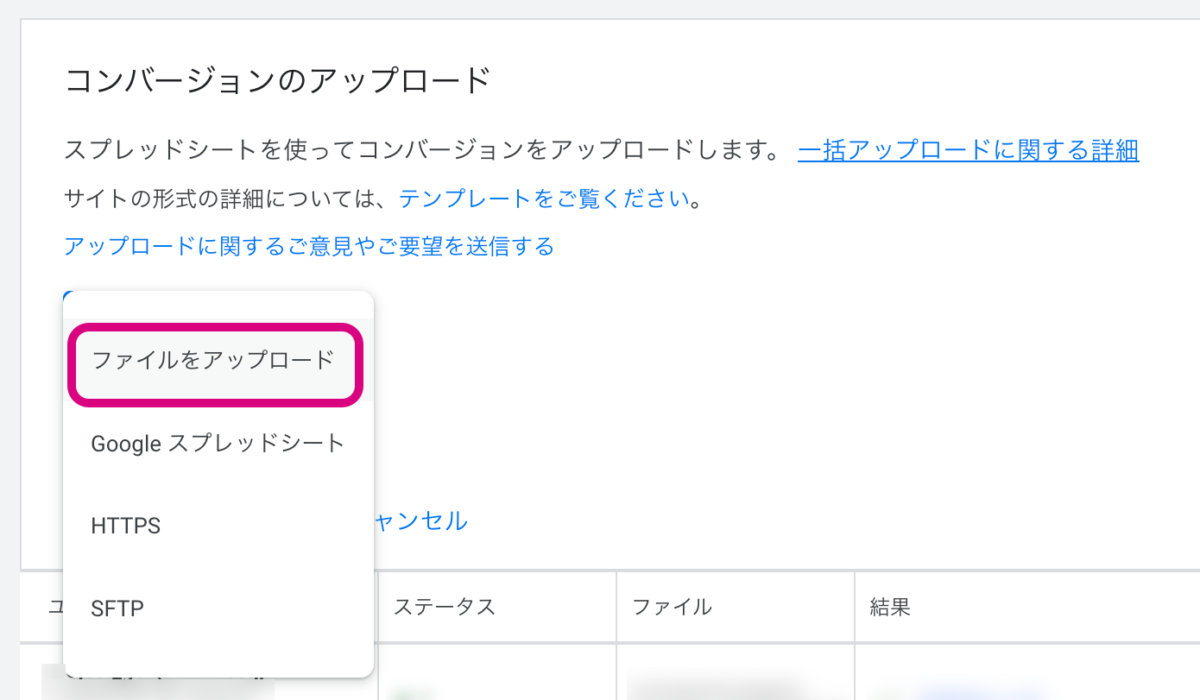
表示される「パソコンからファイルを選択」をクリックして、先ほど入力したファイルを選択します。完了したら「適用」ボタンをクリックしましょう。
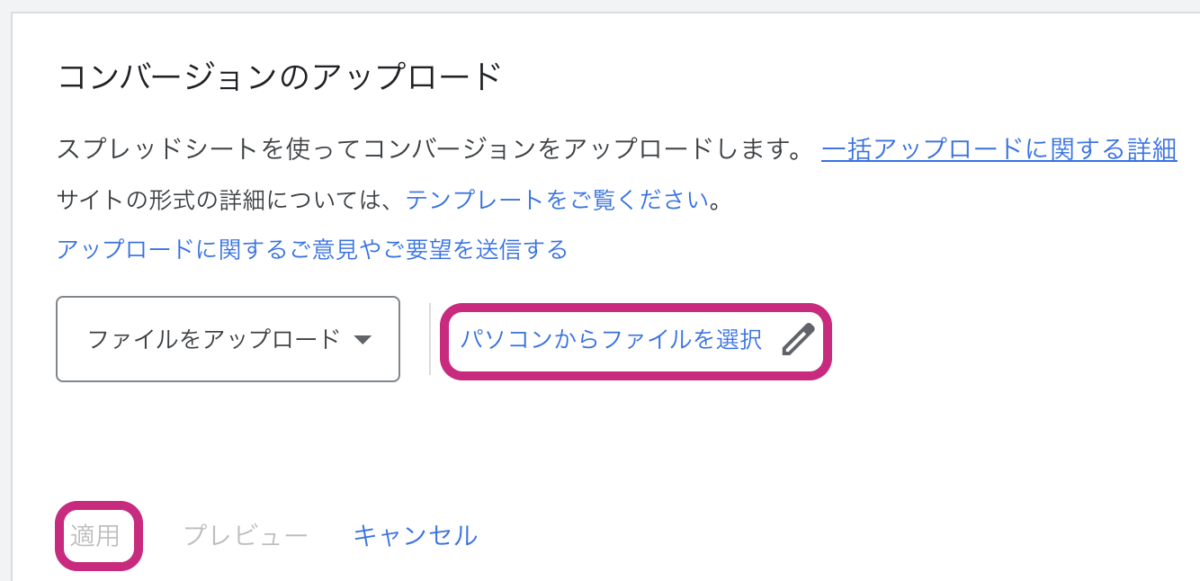
アッブロード後、下に表示されているリスト内にインポートしたファイル名が表示されます。ステータスが「終了」になっていれば、無事インポート完了です。
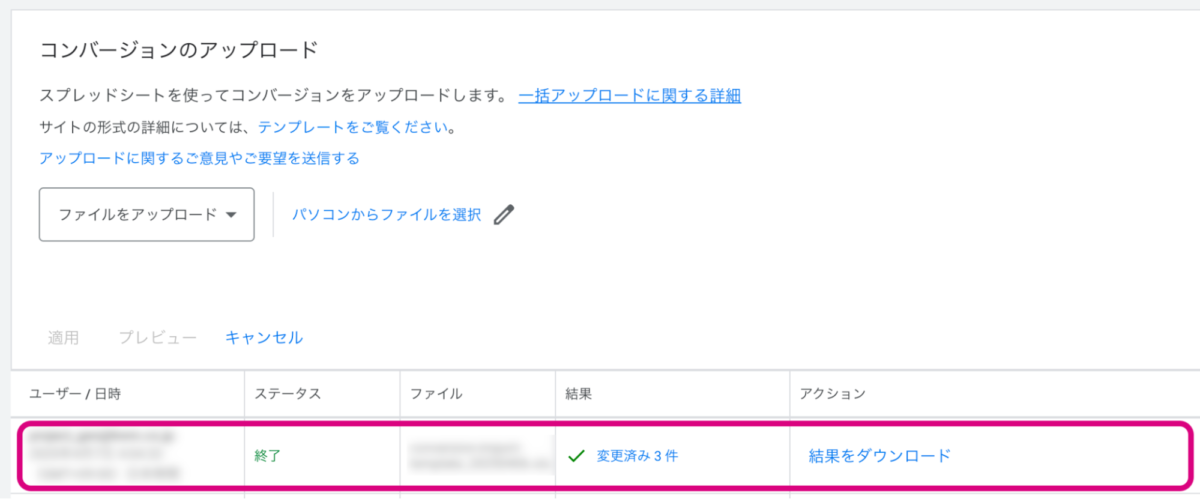
Yahoo! 広告の場合
管理画面右上の「ツール」内にある「コンバージョン測定」をクリックしましょう。
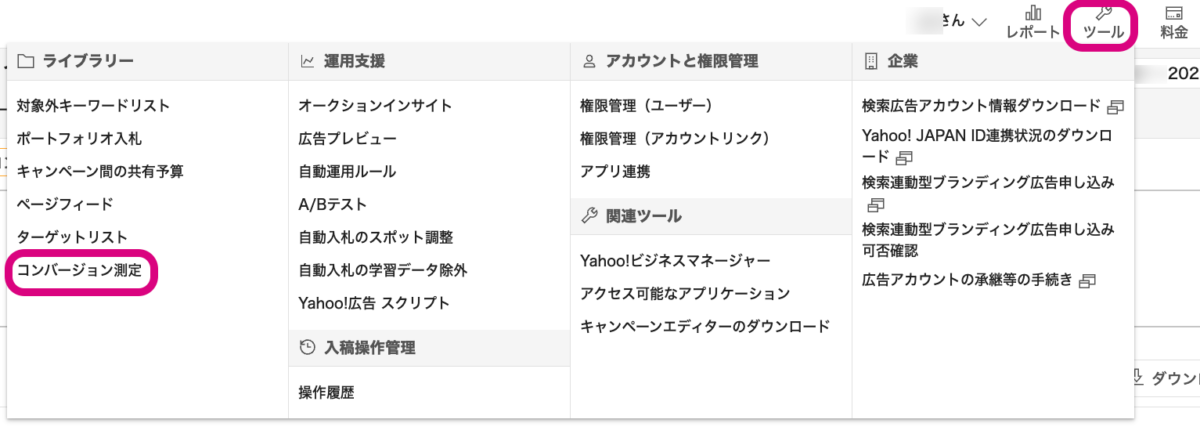
表示された画面の左上にある「+アップロード」ボタンをクリックします。
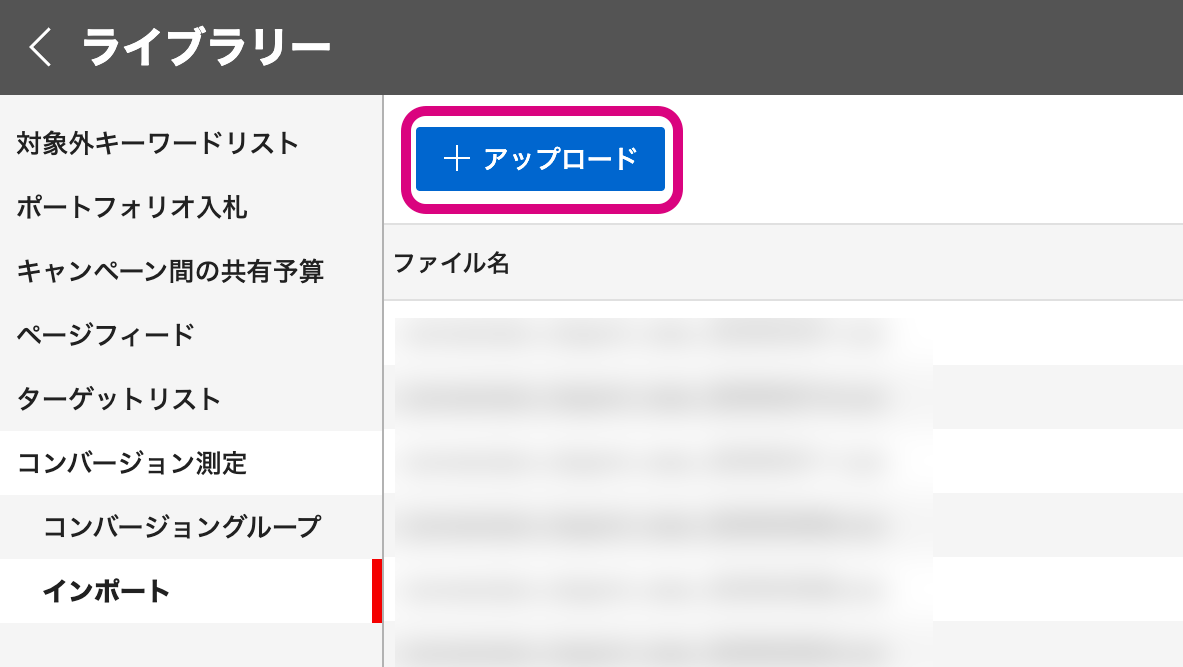
表示された画面で「ファイルを選択」をクリックし、先ほど作成したアップロード用の CSV ファイルを選択します。
反映されたら「実行」をクリックしてファイルをアップロードしましょう。
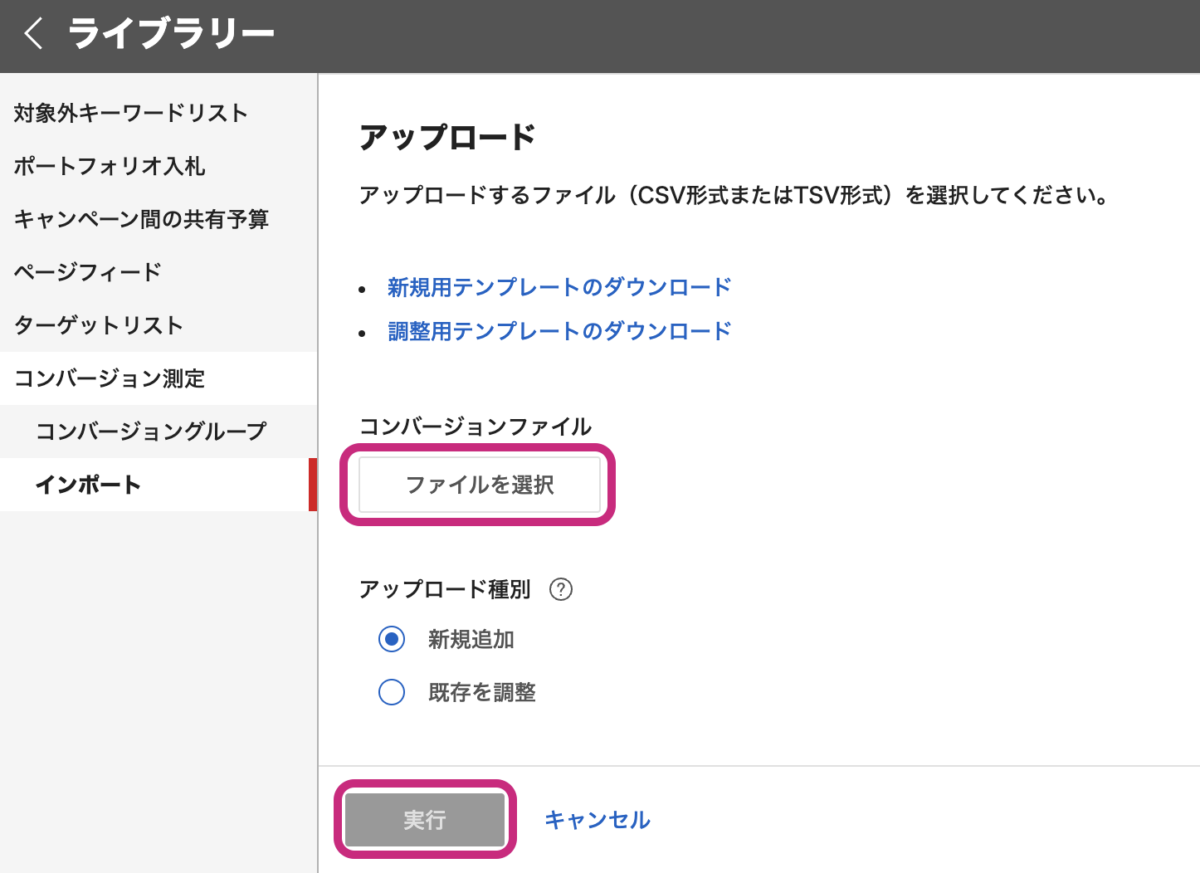
アッブロード後、下に表示されているリスト内にインポートしたファイル名が表示されます。ここでステータスが「終了」になっていれば、無事インポート完了です。
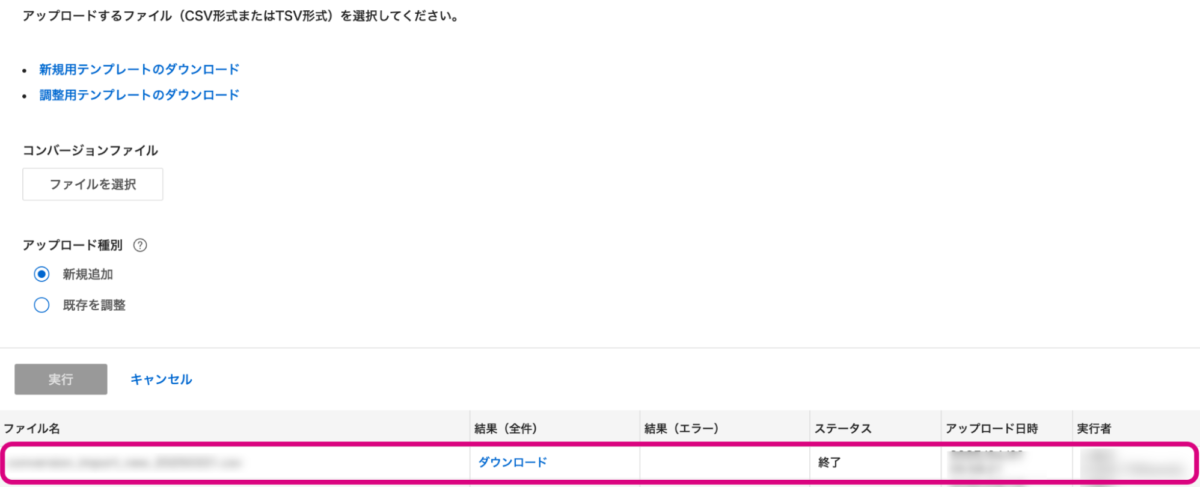
もしもインポート時にエラーが出たら?
以下の画像のように、インポートするデータに入力ミスなどがある場合、ステータスが「終了」にならず、「終了(エラーあり)」などになります。
こうしたエラーが発生した場合は、まず結果をダウンロードしましょう。ダウンロードしたファイルからはどこが間違っているかを確認できますので、ミスをした部分を直して再度インポートすれば OK です。
なお、よくあるミスとしては以下のようなものがあります。
- 日時のフォーマットを間違えている
- 文字列に不要なスペースが入り込んでしまっている
また、Yahoo! 広告の場合、以下の図のようにクリック ID (yclid)のあとに別の URL パラメータが付いていることが多いです。

この後に続く別のパラメータも含めてクリック ID としてコピー&ペーストすると、インポートの際にエラーになるため、データ作成時に確認して不要な部分は削除しておきましょう。
オフラインコンバージョンが「正確な」データ計測のカギに
昨今、コンバージョン計測の正確性に疑問を持っている方も多いと思います。個人情報保護の流れからの Cookie 規制や不正クリック、不正コンバージョンなど、さまざまな要因によって正確なデータ計測ができなくなってきているのが現状です。
そうした中でも、資本力のある企業は開発したシステムなどを駆使して、データ重視のマーケティングで成果を出しています。システム開発などはなかなか荷が重いものの、やはり成果を出し続けるためには必要不可欠といえるでしょう。
実は私も一時期、「正確なコンバージョンデータを計測するのは限界がある」と心が折れそうになっていた時期がありました。ですが、クライアントの協力のもと、あるべき姿を目指してゴリゴリと設定していったところ、コンバージョン数が1.7倍増加したケースもあります。
もちろん、全てのコンバージョンを計測できているわけではないのですが、それでもコンバージョンとして計測できるデータが増加すればするほど成果は出てくるものです。
当然ながら、一つの課題が解決すれば次の課題が出てきます。しかし、それらを一つずつ解決していくことで得られた知見や力は失われないし、一歩ずつでも前に進めるのではないでしょうか。
運用型広告の成果にお悩みなら、1,300社以上の支援実績があるキーマケに相談してみませんか?
- 日々広告を運用している広告運用者がシミュレーションを作成し、商材に合った媒体や配信メニューをご提案します。運用開始後は、東京本社と九州佐賀支社の分業体制により、ミスのない安定した運用とすばやい施策立案・実行を可能としています。
メールアドレスをご登録いただきますと、ブログの更新情報などをお届けいたします。
- 「わかりにくいこと」を「わかりやすく」をモットーに、すべての記事を実際に広告運用に関わるメンバー自身が執筆しています。ぜひ無料のメールマガジンに登録して更新情報を見逃さないようにしてください!
記事を書いた人

広告運用 コンサルタント
慶應義塾大学経済学部卒業。2008年からキーワードマーケティングに在籍、 以降10年以上、広告運用に携わる。離脱率の低さに定評があり2008年から 運用を続けているクライアントも多い。趣味は音楽、楽器演奏。依頼を受けて プロのバックを務めることもある。愛知県犬山市出身。
関連記事
広告アカウント診断(無料)も実施中
私たちの分析力・提案力をお試しいただけます
広告アカウント診断(無料)も実施中
私たちの分析力・提案力をお試しいただけます
-
あなたの広告アカウントを無料診断します
広告アカウント診断 -
詳細なお見積りをご希望の方はこちら
お問い合わせ -
支援事例などをまとめたサービス紹介資料はこちら
サービス資料のダウンロードはこちら